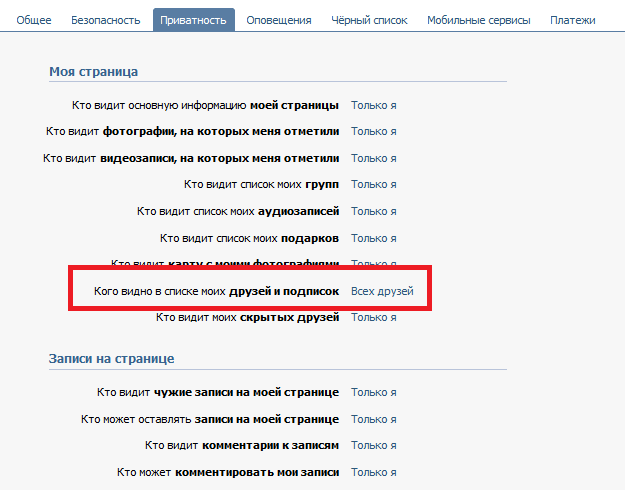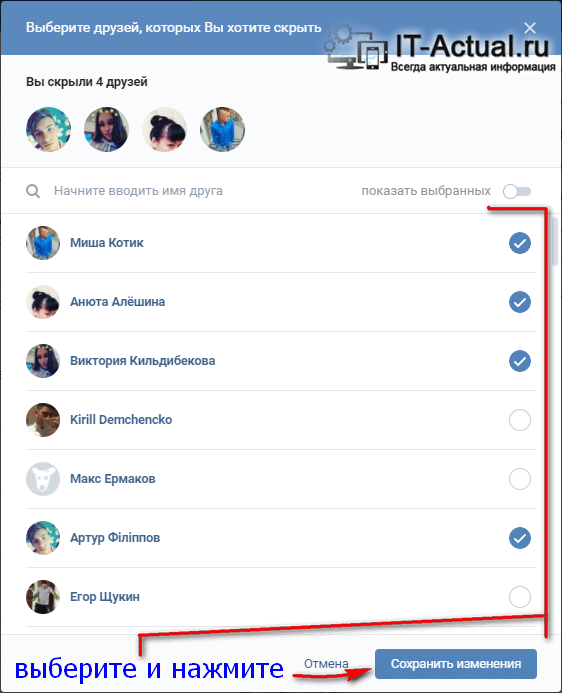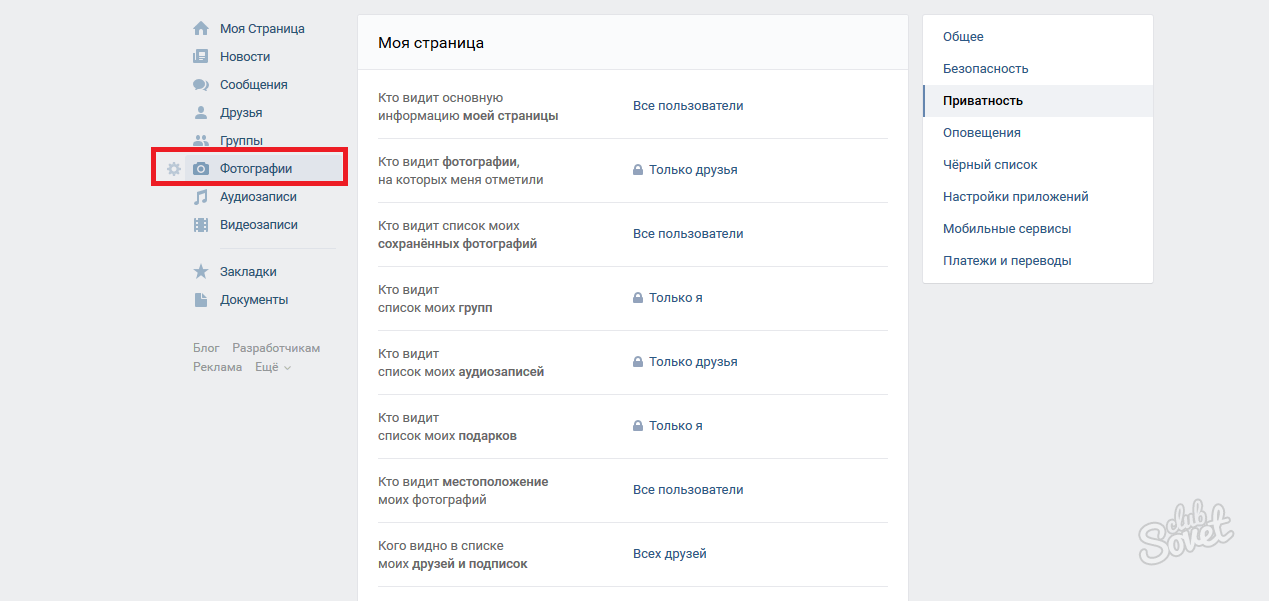Как скрыть друзей в ВК с телефона (в мобильной версии)
Как скрыть друзей в ВК с телефона или другого мобильного устройства?
Прежде, чем узнать, как скрыть друзей в ВК через телефон, давайте разберёмся, как вообще работает алгоритм, позволяющий скрыть друзей ВК. Согласитесь, это иногда бывает крайне необходимо сделать. Например, когда влюблённый жених категорически требует от своей невесты, чтобы она перестала общаться в ВКонтакте со всеми представителями мужского пола, даже если между ними вполне невинные товарищеские отношения. Скрывать друзей иногда приходится от начальства, родителей, детей и т. д. Да и вообще человек, хотя бы в социальной сети, должен иметь право на приватность.
В старой версии ВК, была специальная кнопка «скрыть друзей». Тогда «как скрыть друзей в ВК на айфоне, планшете или компьютере» думать не приходилось, всё было ясно. Новый дизайн принёс достаточно большие изменения в сети ВКонтакте, теперь скрыть можно не всех друзей, а только 30 человек.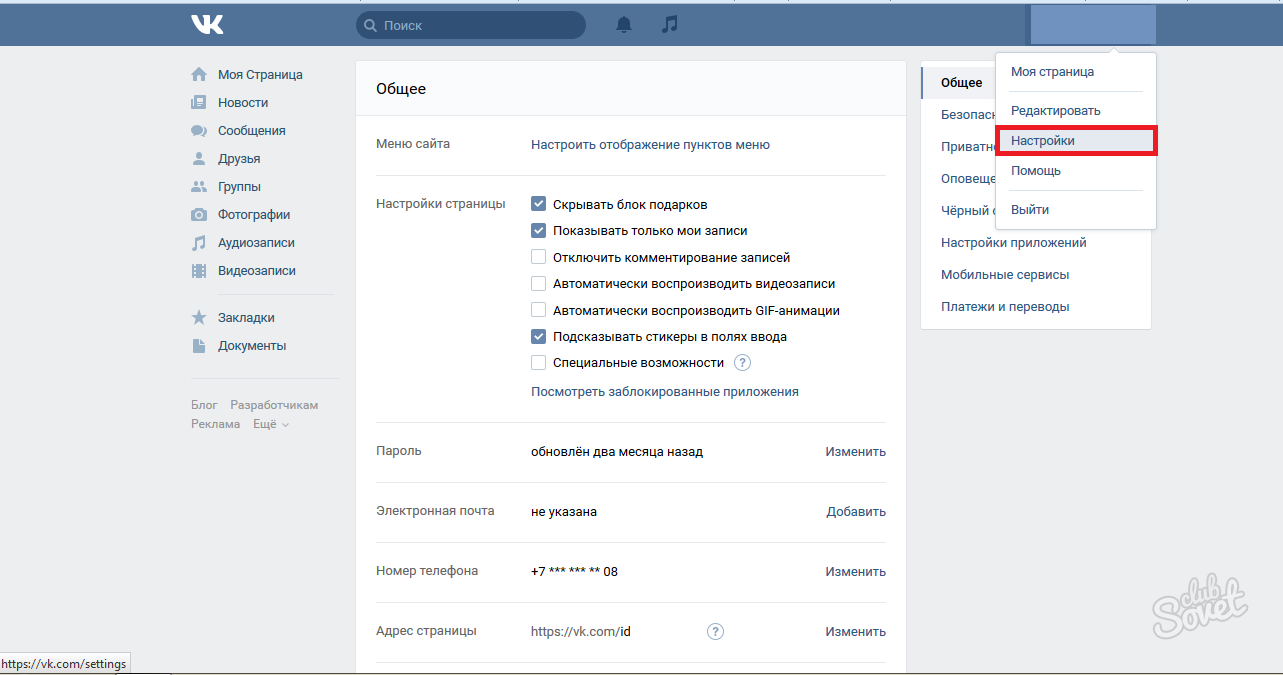 Обусловлено это изменением политики ВК, когда делается упор на значительное увеличение проявлений активности пользователей. Чем больше у Вас будет видимых друзей, тем выше Ваш рейтинг. Поэтому человеку, который хочет скрыть своих друзей, необходимо тщательно выбрать, кого именно он хочет включить в скрытый список, а уж затем можно приступать к самому процессу. И не стоит скрывать друзей, если в этом нет крайней необходимости.
Обусловлено это изменением политики ВК, когда делается упор на значительное увеличение проявлений активности пользователей. Чем больше у Вас будет видимых друзей, тем выше Ваш рейтинг. Поэтому человеку, который хочет скрыть своих друзей, необходимо тщательно выбрать, кого именно он хочет включить в скрытый список, а уж затем можно приступать к самому процессу. И не стоит скрывать друзей, если в этом нет крайней необходимости.
Как скрыть друзей в ВК на андроиде, планшете или компьютере – подробная инструкция
- Зайдите на свою страницу ВК.
- В верхней строке, рядом с вашей маленькой фотографией Вы увидите маленькую стрелку, направленную вниз, нажмите её.
- В появившемся меню выберите пункт «настройки».
Содержимое меню настроек
- Затем ищете раздел «Приватность»
Настройки приватности
- Выбираете пункт «Кого видно в списке моих друзей и подписок».

- Затем вводите id друзей, которых, хотели бы скрыть. ID можно найти на странице друга в адресной строке после косой черты. Если Вы не знаете id пользователя и не хотите терять время на открытие его страницы, можно просто вручную выбрать друзей из общего списка.
Список скрытых друзей
- Затем закрепляете выбор нажатием кнопки «сохранить изменения».
- После этого нужно просмотреть меню «Кто видит моих скрытых друзей» и поставить нужную Вам отметку. Если Вы хотите скрыть некоторых друзей только от одного человека, нужно отметить «все кроме…» и указать имя пользователя. Если вы вообще не хотите, чтобы по составу Ваших друзей кто-то пытался сделать какие-то выводы о Вас, смело отмечайте пункт «только я».
Не стоит бояться необратимости этого действия. Жизненная ситуация в любой момент может измениться и Вы тогда сможете легко открыть своих друзей, просто убрав крестики напротив их имён.
Как скрыть друзей с ВК с телефона (в мобильной версии)
При активной жизни наших людей далеко не все заходят в ВКонтакте со стационарного компьютера.
Но людям, которые ищут ответ на вопрос, как скрыть друзей в вк, мобильная версия ничем помочь не может.
Однако выход есть и он достаточно прост. Нужен iPhone или Андроид, на который установлен любой браузер.
- Зайдите с браузера на сайт vk.com.
- Внизу страницы Вы увидите ссылку «полная версия», нажмите её.
Кнопка «Полная версия»
- Далее действуйте по инструкции, которая дана выше.
Всегда ли можно скрыть своих друзей в вк?
Скрывая друзей со своей страницы от какого-нибудь определённого человека, Вы должны знать, что существуют простые способы, которые помогут ему Вас разоблачить.
- Если Вы хотите доказать своей второй ревнивой половине, что уже не поддерживаете переписку с человеком, который ему кажется подозрительным, этого человека нужно предупредить, чтобы он тоже отметил Вас как скрытого друга.
 Иначе, зайдя на страницу этого человека, Ваш ревнивец сможет увидеть Вас в его друзьях, и обман будет раскрыт.
Иначе, зайдя на страницу этого человека, Ваш ревнивец сможет увидеть Вас в его друзьях, и обман будет раскрыт. - Ревнивец может завести вторую левую страницу в ВКонтакте под другим именем, и уже с неё посмотреть список Ваших друзей. Или попросить это сделать кого-нибудь из своих приятелей.
Поэтому в таких случаях лучше всего в настройках «кто видит моих скрытых друзей» выбирать пункт «только я».
Не стоит обращать внимание на предложения некоторых сайтов скрыть своих друзей или посмотреть чьих-либо скрытых друзей при помощи платных программ или услуг посторонних сайтов. Это очень опасно для Вашего аккаунта в ВК. Возможно, Вы вообще потеряете страницу, или с Вашей страницы начнут рассылать рекламный спам. Поэтому пользуйтесь только легальным способом для того, чтобы скрыть своих друзей в ВК.
Как скрывать друзей в ВК через телефон
Сегодня в социальной сети ВКонтакте есть множество настроек конфиденциальности.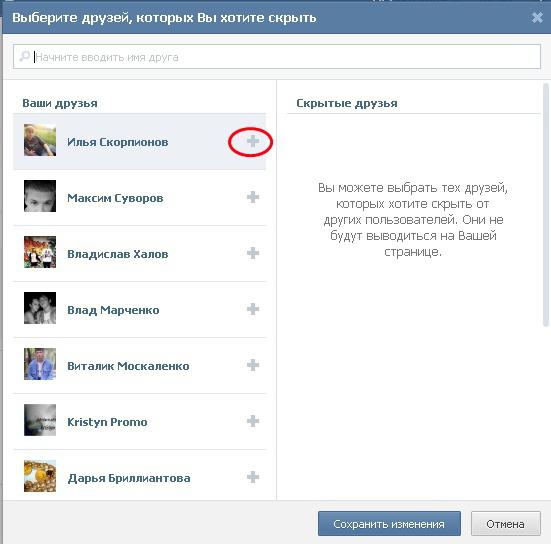 Которые вы можете применять в определённых случаях. Мы поговорим о том, каким образом можно спрятать своих друзей в приложении Вконтакте через мобильный телефон. Это достаточно нужная и важная функция. И может применяться в случае, если вы хотите общаться с некоторыми друзьями анонимно. Когда вы их скроете, никто больше не узнает о ваших отношениях, пока вы этого не захотите.
Которые вы можете применять в определённых случаях. Мы поговорим о том, каким образом можно спрятать своих друзей в приложении Вконтакте через мобильный телефон. Это достаточно нужная и важная функция. И может применяться в случае, если вы хотите общаться с некоторыми друзьями анонимно. Когда вы их скроете, никто больше не узнает о ваших отношениях, пока вы этого не захотите.
Способ скрыть друзей в мобильной версии ВКонтакте через смартфон
Вы сможете скрыть своих друзей в VK не зависимо от того, какая ОС в вашем телефоне. Это можно сделать даже на фирменных прошивках телефона (без ОС). Ваш официальный клиент мобильной версии ВК не позволяет получить доступ к настройкам, как в веб-версии. Поэтому откройте любой браузер в своём телефоне и перейдите на следующий адрес: https://m.vk.com/. Это мобильная версия сайта, здесь будут доступны настройки, которые нам нужны. Авторизуйтесь и найдите кнопку, отвечающую за настройки. Обычно она имеет вид трёх горизонтальных полосок. Возможно, вы хотите убрать возможных друзей ВК из ленты — узнайте, что можно сделать.
Возможно, вы хотите убрать возможных друзей ВК из ленты — узнайте, что можно сделать.
Порядок действий:
- Откройте раздел «Приватность»;
- Прокручиваем эту страницу вниз и нажимаем на пункт «Полная версия»;
- Далее вам нужно найти пункт «Кого видно из друзей…». Выберите его;
Установите настройки видимости своих друзей в ВК
- Отобразится список из друзей. Выберите, кого нужно скрыть.
Таким образом вы создадите список своих скрытых друзей. Но помните, что он не бесконечен. В любом профиле ВК установлен лимит. Вы можете добавить лишь 30 человек. После чего вам нужно будет удалять одного друга, чтобы добавить сюда нового. Поэтому его нужно использовать целесообразно. Браузер в нашем случае не имеет значение. Вы можете найти в маркете Google Chrome или UC Browser. Подойдёт и встроенный, который был уже в системе при покупке.
Эта инструкция подойдет как для Android, так и для устройств iPhone и iOS. В мобильной версии вам нужно сохранять настройки, в отличие от веб-сайта ВК. У вас также есть возможность сделать сообщения непрочитанными в ВК.
У вас также есть возможность сделать сообщения непрочитанными в ВК.
Особенности настройки приватности в ВК, которые вы должны знать
Есть несколько моментов, которые могут быть использованы против вас. Например, в ситуации, когда вы хотите скрыть вашего старого знакомого в Вконтакте от своего супруга или супруги через телефон. При небольшой смекалке и некоторых действиях, вашего скрытого друга могут определить.
Эти способы нужно огласить, чтобы вы были в курсе:
- Вы добавили в список скрытых друзей личность, которую не должен видеть другой человек. В таком случае ваш скрытый друг должен знать об этом. И в своём профиле сделать вас тоже скрытым другом. В противном случае можно открыть его страницу и увидеть вас в его списке друзей. Хотя его в вашем нет. Всё, вы попались;
- Обязательно устанавливайте в настройках приватности, в пункте «Кто видит скрытых друзей» значение — «Только я». Иначе даже в том случае, если у вас будет закрытый аккаунт, можно легко узнать секретных друзей через «фейковые» страницы.
 Или попросить ваших друзей посмотреть этот список и т. д.;
Или попросить ваших друзей посмотреть этот список и т. д.; - Ни в коем случае не прибегайте к другим неофициальным программам, расширениям, скриптам, которые предлагают бесконечные возможности скрывать друзей и им подобные. Вы рискуете потерять свой аккаунт в VK.
Это интересно: как поменять имя в ВК без проверки администратора.
Как спрятать своих подписчиков в веб-версии Vkontakte
Как многие уже догадались, в способе с мобильным телефоном мы использовали настройки из полной версии сайта ВКонтакте.
Если вы хотите скрыть своих друзей в веб-версии, то ваши действия будут приблизительно такими же:
- Выберите вверху справа возле своего имени аватарку и нажмите кнопку «Настройки»;
- Затем выберите из блока настроек пункт «Приватность»;
- Слева найдите вариант «Кто видит моих друзей» и выберите справа ссылку;
- В следующем списке отобразятся все ваши друзья, напротив которых вы можете ставить галочку, добавляя их в скрытые;
- Сразу же под этим пунктом находится строка «Кто видит скрытых друзей».
 Убедитесь, чтобы в ней было установлено значение «Только я».
Убедитесь, чтобы в ней было установлено значение «Только я».
После этого ваших скрытых друзей никто не увидите, кроме вас.
Читайте также: Варианты названия для группы в ВК с сохраненками.
Что еще можно сделать, чтобы моих друзей не увидели другие
Если вы не хотите, чтобы список ваших друзей видели в ВК, вы можете закрыть от просмотра информацию на своей странице. При этом доступ к вашему профилю будет только у друзей.
Сделайте вашу страницу закрытой и добавьте только тех друзей, которым вы доверяете:
- Нажмите на значок-миниатюру своей аватарки и выберите «Настройки»;
- Затем нажмите на пункт «Приватность» и опустите страницу в самый низ пунктов с настройками;
- Найдите строку «Тип профиля» и нажмите на неё;
- Выберите «Закрытый».
Таким образом, мы разобрали, каким образом можно прятать своих друзей в приложении VK на телефоне. Эти настройки приватности практически невозможно обойти. В новой версии социальной сети устранено множество уязвимостей, при помощи которых раньше были доступны запрещённые функции. Вы можете доверять настройкам до тех пор, пока не перешли дорогу грамотному хакеру.
В новой версии социальной сети устранено множество уязвимостей, при помощи которых раньше были доступны запрещённые функции. Вы можете доверять настройкам до тех пор, пока не перешли дорогу грамотному хакеру.
как «ВКонтакте» сделать друга скрытым?
Если вам надоело, что знакомые «ВКонтакте» постоянно отслеживают ваш список друзей, то эта статья будет вам полезна. Мы расскажем о том, как «ВКонтакте» сделать друга скрытым, таким образом спрятав его от других пользователей в вашем контакт-листе.
Для чего это может пригодиться?
Причин, по которым хотелось бы скрыть некоторых пользователей, может быть много. Например, вам не хочется, чтобы друзья видели вашего парня или девушку, не потому что вы стесняетесь, а с целью избежать лишних вопросов и пересудов.
Как «ВКонтакте» сделать друга скрытым?
Итак, перед тем как рассказать вам об этом «таинстве», хотелось бы заранее отметить, что всех друзей вы не сможете скрыть. Максимальное число – 30. Именно столько пользователей из своего контакт-листа вы можете сделать невидимыми для других. Как «ВКонтакте» сделать друга скрытым?
- Заходим на сайт под своими учетными данными (логин/ пароль).
- Переходим в раздел вертикального меню слева «Мои настройки».
- Кликаем по вкладке, расположенной в горизонтальном меню сверху — «Приватность».
- Нас интересуют два последних подпункта из подраздела «Моя страница»:
- «Кого видно в списке моих друзей и подписок». Здесь вы можете указать тех пользователей, которых вам нужно скрыть от чужих глаз. Для этого нажимаем на ссылку, расположенную рядом и в открывшемся окне производим настройку — переносим нужных пользователей из списка, находящегося слева, в правую часть, нажимая на крестик, расположенный напротив имени и фамилии друга.
 Когда лимит будет исчерпан (он составляет 30 человек), система вас об этом предупредит.
Когда лимит будет исчерпан (он составляет 30 человек), система вас об этом предупредит.
- «Кто видит моих скрытых друзей». В этом функционале настроек вы можете задать тех пользователей, которым будут доступны скрытые пользователи вашей страницы. Кликаем по ссылке и выбираем нужную категорию друзей. Это все настройки, которые необходимо сделать. Если по истечении времени вы решите поменять скрытых друзей или очистить списки «невидимых», то нужно зайти в тот же раздел и напротив имен, расположенных в правой части окна, нажать на крестик. Чтобы убедиться, что вы все сделали правильно, воспользуйтесь сервисом проверки, который позволяет увидеть вашу страничку глазами конкретного пользователя. Для этого в разделе «Приватность» в самом конце странички есть ссылка «Посмотреть, как видят вашу страницу другие пользователи». Все, что вам необходимо, – это скопировать адрес странички того человека и вставить его в строку в открывшемся окне.
Как добавить скрытых друзей «ВКонтакте»?
Есть одно важное НО: сделать друга невидимым можно только тогда, когда вы его уже добавили в контакт-лист.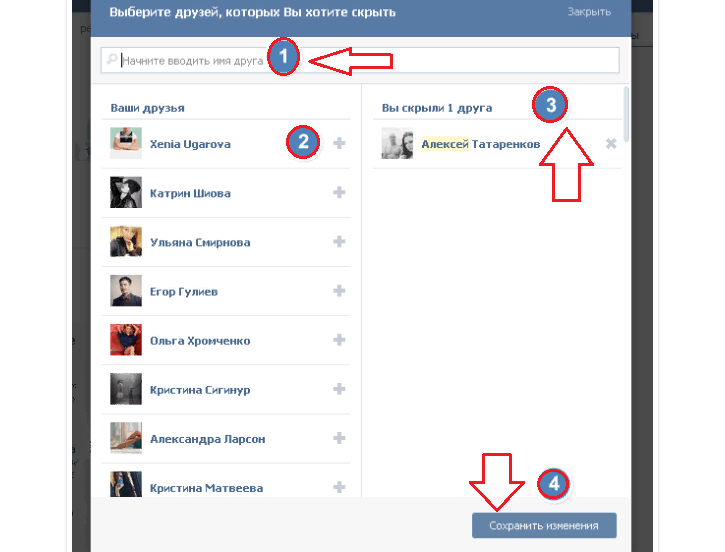 То есть сам процесс добавления пользователя отобразится в новостной ленте у ваших друзей, если, конечно, вы не произвели соответствующие настройки в разделе «Приватность».
То есть сам процесс добавления пользователя отобразится в новостной ленте у ваших друзей, если, конечно, вы не произвели соответствующие настройки в разделе «Приватность».
Итак, теперь вы знаете, как сделать скрытых друзей «ВКонтакте» — это довольно просто и быстро. Администрация сайта ввела эту возможность для того, чтобы сделать общение пользователей более удобным и комфортным. Также в разделе «Мои настройки» вы сможете найти множество других функций, способных облегчить вам «социальную» жизнь. Надеемся, вам понравилась наша статья о том, как «ВКонтакте» сделать друга скрытым.
Как скрыть друзей в вк с телефона Андроида?
Как скрыть друзей в вк с телефона андроид
Мы уже затрагивали эту тему, в материале как добавить в скрытые друзья в вк. Там мы разбирали, как можно увидеть скрытых друзей.
В данной инструкции, давайте поговорим про то, как скрыть друзей вконтакте. И по шагам разберем этот процесс.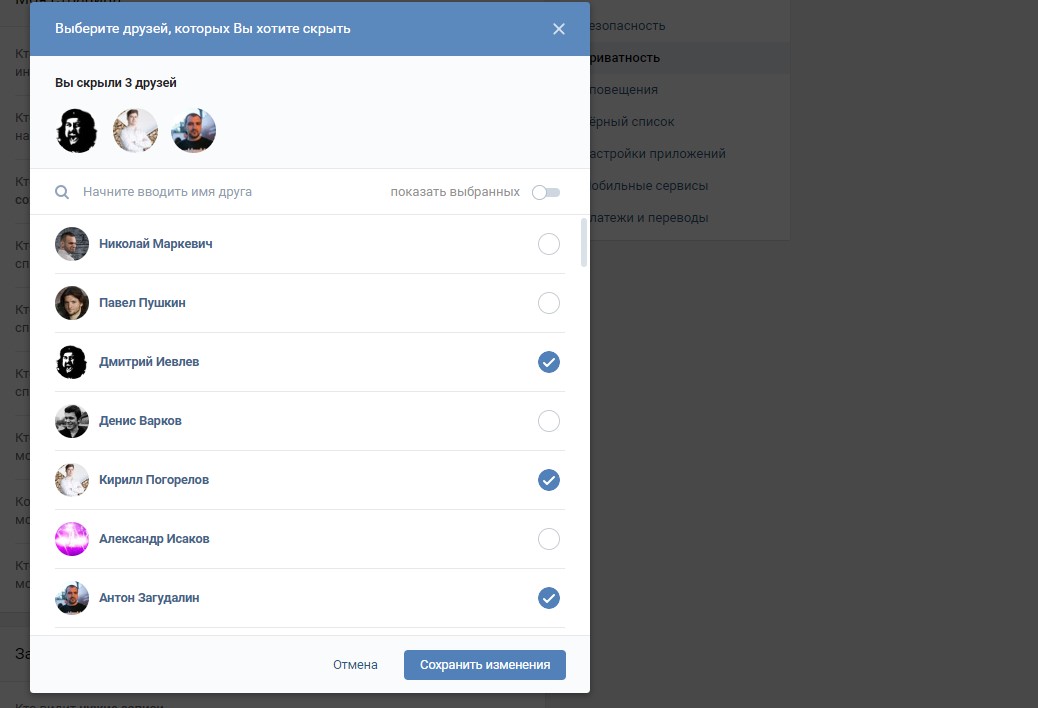
Оглавление:
Добавляем в скрытые друзья
Делается это в настройках приватности. Идем на свою страницу, открываем меню в правом верхнем углу, и щелкаем «Настройки».
Теперь открываем раздел «Приватность», и идем в блок «Моя страница». Здесь нам нужен параметр «Кого видно в списке моих друзей и подписок».
Напротив этого пункта нажмите на ссылку «Всех друзей».
У вас откроется форма, в которой нужно добавить друзей, которых вы хотите скрыть. Для этого найдите человека в списке, и просто нажмите на него. Он будет добавлен.
По аналогии добавьте всех пользователей в этот список. Когда закончите, нажмите кнопку «Сохранить изменения».
Как скрыть друзей в вк с телефона
Если вы попытаетесь сделать это через приложение, то у вас ничего не получится (см. Приложение вконтакте для андроид). По какой-то причине, разработчики убрали эту настройку в мобильной версии ВК.
Но вы можете пойти другим путем. Зайдите к себе на страницу через браузер, установленный в вашем телефоне.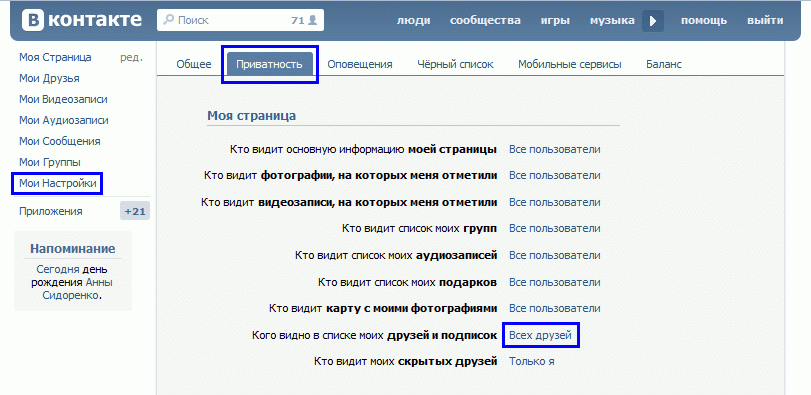 Откройте меню, и в самом низу нажмите ссылку «Полная версия».
Откройте меню, и в самом низу нажмите ссылку «Полная версия».
Теперь сделайте все тоже самое, что мы проделывали на предыдущем шаге.
Видео урок: как добавить в скрытые друзья в вк
Читайте также:
Так что если у вас есть друг, которого бы вы не хотели показывать, то список скрытых друзей как раз для такого случая.
Мой мир
Вконтакте
Одноклассники
Google+
(1 участников, средняя оценка: 5,00 из 5) Загрузка…
vksetup.ru
Как скрыть друзей в ВК? Настройки приватности ВКонтакте
Не знаете, как скрыть друзей в вк? На самом деле – это очень просто. Я не только покажу, как именно можно скрывать друзей от взгляда посторонних, но и объясню, как действуют настройки приватности – кто может видеть ваших скрытых друзей и узнает ли сам друг о том, что он скрыт? Итак, поехали
Как скрывать друзей в новом дизайне ВК?
Когда ВКонтакте выкатила новый дизайн, многие начали спрашивать, а можно ли в нем скрывать друзей, как в старом? Конечно можно.
- Кликаем на фотографии профиля в верхнем правом углу и переходим в Настройки и переходим на вкладку Приватность. Также можно просто щелкнуть по этой ссылке;
- на вкладке Кого видно в списке моих друзей и подписок отображается список тех друзей, которых вы скрыли
- Если щелкнуть по ссылке Всех, кроме, то откроется список друзей, которых можно скрыть. Для этого нужно щелкнуть напротив имени друга. Его профиль переместиться в верхнее поле. Максимальное число, которое можно скрыть – 15.
Могут ли мои друзья увидеть, что я их скрыл?
Для того, чтобы ваши друзья, не могли видеть, что вы их скрыли, необходимо в следующем пункте настроек приватности выставить параметр “Только я”, как показано на картинке. Именно в этом случае видеть скрытых друзей никто, кроме вас не сможет.
Как посмотреть скрытых друзей в ВК?
Чтобы посмотреть скрытых друзей у другого пользователя ВК, надо зайти под учетной записью другого пользователя. Логично, ведь смысл этой функции как раз в том, что бы никто не мог увидеть, что определенный человек скрыл из публичного списка друзей определенного пользователя.
Если вдруг вы видите предложения, что какая-то программа сможет показать вам скрытых друзей у другого пользователя знайте, что это скорее всего обман, чтобы заразить ваш ПК вирусом или узнать ваши учетные данные от сайта ВКонтакте.
Как скрыть друзей в ВК через телефон?
Мобильная версия ВК также может скрыть из видимых часть ваших друзей. С телефона заходите на сайт m.vk.com Переходите в раздел Настройки – Приватность (ссылка)
Далее, в разделе “Кого видно в списке моих друзей и подписок” ставьте галочки на имени друга, которого желаете скрыть и не забываете нажать кнопку “Сохранить“.
Насколько я понял, в приложении ВК для Android нельзя скрывать друзей. Эта функция работает только через мобильную версию сайта. Приложение для iOS мне тестировать не доводилось.
itech-master.ru
Как скрыть друзей ВКонтакте
Каждому человеку, кто сидит в социальных сетях, рано или поздно приходилось скрывать друзей от любопытных глаз. К сожалению, бывают ситуации, когда человек недавно зарегистрировался и не знает еще всех функций сайта. Для этого и нужны специальные статьи, которые помогут разобраться и научат пользоваться ресурсом. Найти их можно в интернете, просто воспользовавшись поисковиком. Этот информационный вестник поможет поэтапно понять, как скрыть друзей ВКонтакте.
Для этого и нужны специальные статьи, которые помогут разобраться и научат пользоваться ресурсом. Найти их можно в интернете, просто воспользовавшись поисковиком. Этот информационный вестник поможет поэтапно понять, как скрыть друзей ВКонтакте.
Для начала откройте главную страничку. Необходимо просто зайти на свой аккаунт (Рис.1).
Справа в углу можно обнаружить кружок с вашей фотографией. После этого нажимаете на него. Это нужно для того чтобы открыть меню пользователя. В открытой вкладке можно увидеть различные пункты. Это:
- Моя страница.
- Редактировать.
- Настройки.
- Помощь.
- Выйти.
Нам нужен третий пункт «Настройки». Нажмите на него. (Рис.2)
Справа найдите основное меню настроек. В нем можно увидеть такие пункты, как общее, безопасность, приватность, оповещения, черный список и другие. Ищем «Приватность» и нажимаем на него (Рис. 3).
Находим строку «Кого видно в списке моих друзей» и кликаем на «Всех друзей» (Рис.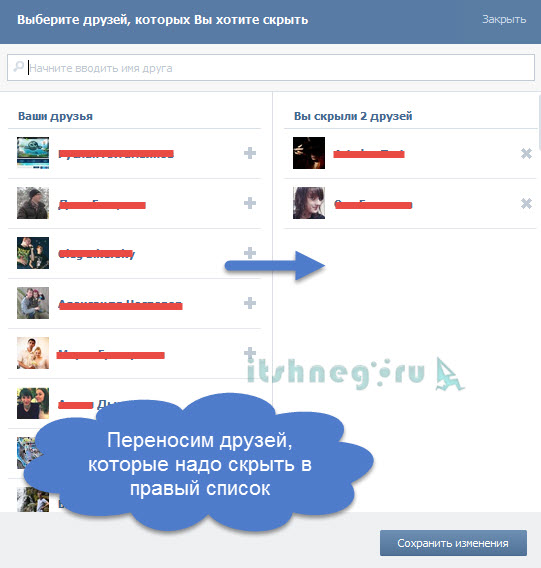 4 ).
4 ).Нам открывается табло с друзьями. Выбираете тех, кого необходимо скрыть (цифра 1) и нажимаете сохранить изменения (цифра 2). Смотреть (Рис.5).
С помощью компьютера мы научились скрывать друзей и вопросов о том, как скрыть моих друзей вконтакте от посторонних больше не возникнет.
mir-vkontakte.ru
Как скрыть друзей
Если у вас есть друзья, которых вы не хотите что бы кто-то видел, то вам их необходимо скрыть. Это на самом деле не так сложно и, в отличии от множества других мануалов, нам не придется пользоваться багами социальной сети что бы этого добиться. Разработчики контакта не дураки и понимают, что у пользователя социальной сети должна быть хотя бы иллюзия неприкосновенности личной жизни, где он мог бы держать в секрете то, с кем он дружит. Чаще всего скрывают друзей парни или девушки от ревнивых вторых половинок. Бывает так, что парень просит не общаться со своими бывшими половинками или из-за ревности просят не общаться вообще с любым представителем противоположного пола. Это был только пример, а вот истинную цель, зачем скрывать друзей вконтакте, можно узнать только у самого пользователя.
Это был только пример, а вот истинную цель, зачем скрывать друзей вконтакте, можно узнать только у самого пользователя.
Думаю с целью скрытия друзей мы определились, а теперь давайте изучим функционал вашей страницы и найдем, как скрыть друзей вконтакте.
Шаг первый: зайдите в ВК с полной версии (к сожалению, скрыть друзей с мобильной версии сайта или через приложение для телефона у вас не получится).
Шаг второй: перейдите в раздел «Мои настройки»
Шаг третий: Откройте вкладку «приватность»
Шаг четвертый: нажмите на стройку «кого видно в списке моих друзей и подписок»
Все. Осталось только выбрать тех друзей, который вы хотите скрыть. Максимум можно выбрать только 15 друзей, больше не получится.
Теперь увидеть скрытых друзей на своей странице сможете только вы. Ну это и понятно, а вот как узнать скрытых друзей у других в контакте пока загадка. Если этот человек вам хорошо знаком, то просто спросите у него. Других вариантов пока нету.
P.S. если вы подозреваете, что у парня бывшая в скрытых друзьях и вы знаете об этом, то один из способов это проверить-зайти на её страницу и посмотреть её список друзей. Если в нем вы найдете своего парня, то ваши догадки подтвердились. А что бы узнать как часто они с ним общаются, то откройте её список друзей и посмотрите на каком месте в списке находится этот человек. Список друзей формируется по большей части по количеству сообщений в диалоге с этим другом.
Для наглядного примера посмотрите видео-урок:
vkontakte-hack.ru
inet-use.ru
Как скрыть друзей в ВК с телефона, компьютера или айфона: добавление, просмотр и удаление, инструкция со скриншотами
Если вы хотите, чтобы некоторые люди, добавленные в друзья на вашей страничке в ВК, не были видны в общем списке, то можете воспользоваться встроенной функцией, позволяющей скрыть некоторые аккаунты.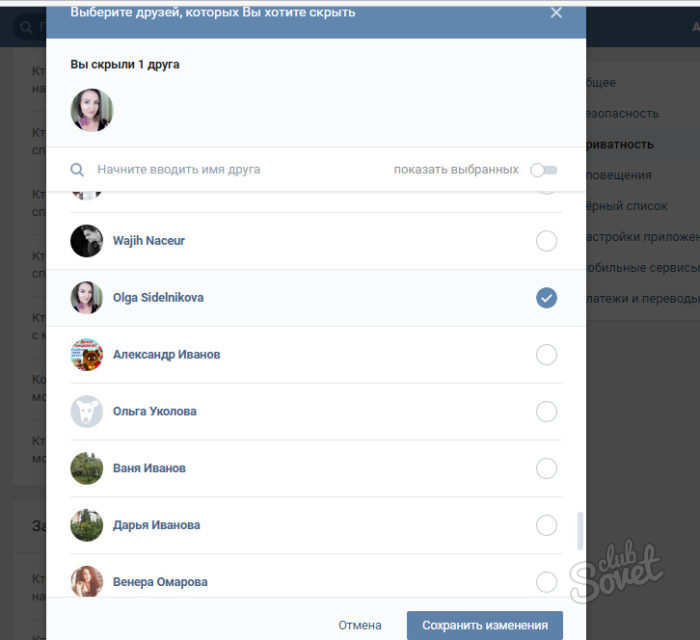 .
.
Зачем прятать друзей в ВК и каков лимит на скрытие
Единственная причина, по которой может понадобиться скрыть кого-либо из списка друзей — желание, чтобы никто или кто-то определённый не смог увидеть, что скрываемая личность находится у вас в друзьях. Никаких других полезных результатов этот процесс привнести не может.
Прятать пользователей может кто угодно, но есть единственное ограничение — к скрытым может относиться не больше 30 учётных записей.
Как это сделать
Через компьютер
Неважно, через какую операционную систему или браузер вы войдёте на сайт, в десктопной версии сайта скрытие друзей выполняется следующими действиями:
- Перейдите к настройкам аккаунта.Открываем настройки аккаунта
- Выберите вкладку «Приватность».Переходим к раздел «Приватность»
- Кликните по кнопке «Всех друзей», находящейся в блоке «Кого видно в списке моих друзей и подписок».Кликаем по кнопке «Всех друзей»
- В развернувшемся окошке можно отметить до 30 пользователей, которые скроются.
 Скрытые аккаунты автоматически переводятся вверх списка.Указываем, каких пользователей нужно скрыть
Скрытые аккаунты автоматически переводятся вверх списка.Указываем, каких пользователей нужно скрыть
На IOS и Android
В официальном мобильном приложении на данный момент функция, позволяющая скрыть друзей, отсутствует. Но выход есть: достаточно развернуть полную версию в браузере, перейдя по прямой ссылке или через кнопку «Полная версия» в приложении. После открытия сайта в браузере проделайте шаги, описанные выше для компьютера.
Переходим к полной версии ВКонтакте на мобильном устройствеДля кого скрыты друзья
У любого пользователя есть возможность настроить самостоятельно, для кого ваши скрытые друзья будут скрыты, а для кого — нет. Изменяются эти настройки также с десктопной версии:
- Перейдите к настройкам аккаунта, в раздел «Приватность». В блоке «Кто видит моих скрытых друзей» кликните по значению, установленному по умолчанию – «Только я».Кликаем по кнопке «Только я»
- Откроется список возможных вариантов. Вы можете указать только определённых людей, которым будут доступны ваши скрытые друзья, несмотря на то, что они скрыты, или выбрать определённых пользователей, для которых скрытые друзья будут скрыты, а при этом для остальных пользователей они останутся видимыми.
 По умолчанию установлено значение, при котором скрытые друзья доступны только хозяину страницы.Настраиваем параметры того, кто видит скрытых друзей
По умолчанию установлено значение, при котором скрытые друзья доступны только хозяину страницы.Настраиваем параметры того, кто видит скрытых друзей
Как убрать человека из списка скрытых
Чтобы убрать какого-либо человека из списка скрытых, достаточно перейти в раздел, с помощью которого вы скрывали его (как туда попасть, описано в пункте «Через компьютер»), и снять галочку напротив нужной учётной записи. Готово, после сохранения изменений пользователь пропадёт из списка скрытых и снова станет виден всем.
Убираем пользователя из списка скрытыхСкрыть друзей можно только через десктопную версию сайта, но воспользоваться ей можно как с компьютера, так и с мобильного устройства Android или IOS. Вы можете лично настроить, для кого скрытые друзья скроются, а для кого — нет. Сделать друга видимым можно в том разделе настроек страницы, в котором его скрывали. .
skesov.ru
Как скрыть друзей в ВК с телефона: единственный правильный способ
ВКонтакте – это социальная сеть, которая пользуется наибольшей популярностью в нашей стране и в ряде государств бывшего СНГ.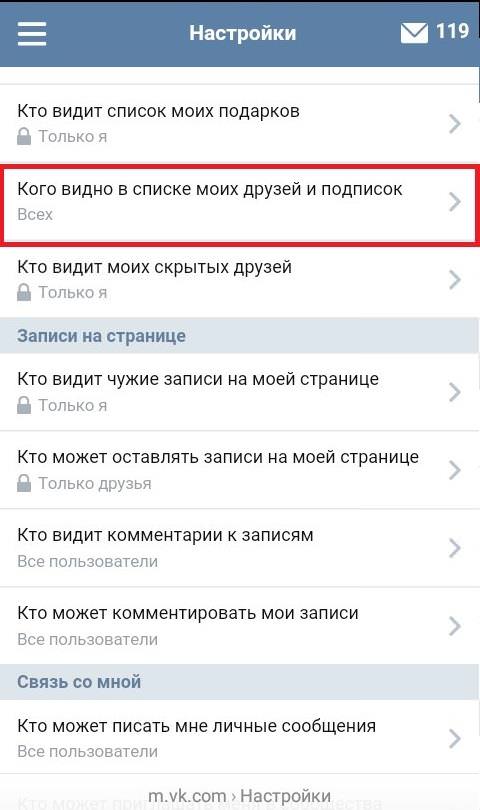 Функционал сайта богат, но иногда пользователи не знают, как сделать что-либо, особенно в телефонной версии. Сегодня мы как раз и затронем один из таких моментов. Вы узнаете, как скрыть друзей в ВК с телефона.
Функционал сайта богат, но иногда пользователи не знают, как сделать что-либо, особенно в телефонной версии. Сегодня мы как раз и затронем один из таких моментов. Вы узнаете, как скрыть друзей в ВК с телефона.
Содержание:
- Как скрыть друзей с телефона, смартфона или планшета
- Подводим итоги
- Видеоинструкция
Для примера мы покажем, как это выглядит на Андроид-девайсах, но то же самое можно выполнить и на iPhone. Мало того, даже на обычных кнопочных гаджетах без операционной системы вы сможете проделать эту несложную операцию.
Итак, приступаем к делу. Мы покажем, как работать с мобильной версией ВК, так как в приложении, включая Kate Mobile, такого функционала нет.
- Запустите свой обозреватель. В нашем случае это Google Chrome, однако смысл инструкции от этого не меняется. Можно выбрать и любой другой браузер.
- В адресной строке вводим нужный нам URL и выбираем адрес сайта из подсказок.
- Когда страничка загрузится, тапаем по кнопке меню, находящейся в верхней левой части окна.

- Откроется боковое меню. Нужно прокрутить его содержимое вниз и тапнуть по «Полная версия».
- Если система предложит выбрать способ запуска ссылки, укажите любой удобный для вас обозреватель.
- Мы оказались на полной версии vk.com. В правой верхней части странички есть стрелочка, нажатие по которой вызовет дополнительное меню. В нем нужно выбрать пункт настроек.
- Далее переходим к пункту «Приватность».
- Прокручиваем список функций немного ниже и выбираем отмеченный на скриншоте элемент.
- Отмечаем галочками тех друзей, которых необходимо скрыть. Соответственно, таким образом можно скрыть спрятать много людей. Затем тапаем по «Сохранить изменения».
Вот и все, теперь в разделе «Приватность» отобразится перечень людей, которых вы скрыли от посторонних глаз.
Подводим итоги
Вот так легко и просто можно скрыть своих друзей ВКонтакте с телефона. Естественно, то же самое получится сделать и с компьютера. Надеемся, прочитанное оказалось для вас полезным. Если же вопросы остались, оставляйте их в комментариях – мы стремимся помочь каждому своему пользователю.
Естественно, то же самое получится сделать и с компьютера. Надеемся, прочитанное оказалось для вас полезным. Если же вопросы остались, оставляйте их в комментариях – мы стремимся помочь каждому своему пользователю.
Видеоинструкция
Также рекомендуем просмотреть видео, в котором показывается процесс скрытия друзей в ВК с планшета или телефона.
gidsocial.ru
Как скрыть друзей в ВК
04.01.2018
Как известно, социальная сеть Вконтакте позволяет нам посмотреть друзей на чужой страничке. Для любопытных людей – это хорошая функция, а для тех, кому есть что, или кого скрывать – плохая функция. В связи с этим разработчиками социальной сети была придумана возможность скрывать некоторых людей.
Настраивается это все очень просто, и в этой статье разберемся, как именно.
Как добавить людей в скрытые друзья
Заходим на свою страничку и кликаем на пункт меню «Мои Настройки». Переходим во вкладку «Приватность». В разделе «Моя страница» находим строчку «Кого видно в списке моих друзей и подписок». Нажимаем на ссылку «Всех друзей»:
У нас открывается список. В левой стороне списка находятся люди, которых видно. В правой стороне у нас скрытые. Чтобы скрыть некоторых мы должны понажимать плюсики возле них.
Чтобы убрать друга из списка скрытых, достаточно нажать на крестик в правой стороне окошка напротив его имени.
После того, как все сделаете и составите список скрытых, не забудьте нажать на кнопку «Сохранить изменения».
Если ничего не поняли, то посмотрите на скриншот, он расставит все на свои места:
Предоставляем доступ некоторым людям к списку скрытых друзей
В настройках приватности мы можем скрывать друзей не от всех пользователей, также имеем возможность показывать скрытых некоторым выбранным пользователям.
Находим строчку «Кто видит моих скрытых друзей» и нажимаем на ссылочку напротив нее, которая называется «Только я»:
У нас открывается список, в котором выбираем пункт «Некоторые друзья»:
Появляется уже знакомый нам список, как его формировать вы уже знаете. После того, как выберите людей, которые могут видеть ваших скрытых друзей, нажмите на кнопку «Сохранить».
И все, что нам осталось так это проверить сделанные изменения. Для этого спускаемся в самый низ странички с настройками приватности. Находим строчку «Вы можете посмотреть, как видят Вашу страницу другие пользователи».
Как скрыть друга с телефона на Андроид
Честно говоря, возможность скрывать друзей в приложении Вконтакте для Андроид я не нашел. Также я сомневаюсь, что такая возможность есть в мобильной версии сайта.
Однако не отчаивайтесь. Если у вас смартфон с установленным браузером, не важно, у вас телефон с Андроид или iPhone. Запускаем какой-нибудь браузер на телефоне и заходим на сайт vk.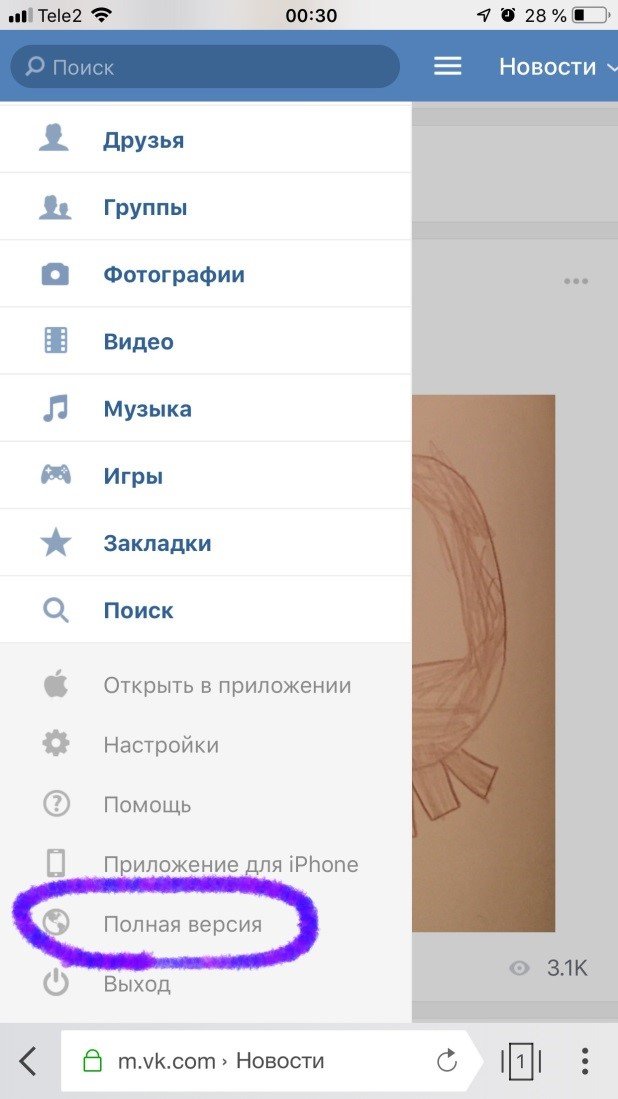 com. У вас сразу подгружается мобильная версия сайта и вас перекидывает на m.vk.com.
com. У вас сразу подгружается мобильная версия сайта и вас перекидывает на m.vk.com.
Находим в самом низу ссылочку на «Полную версию». Ну а о том, как скрывать друзей в полной версии Вконтакте я писал в предыдущих пунктах данной статьи.
Попробуйте воспользоваться данным трюком, пока разработчики приложения не придумали такую функцию у себя.
А на этом, я заканчиваю данную статью и надеюсь, что помог вам разобраться с данной задачей)
inetfishki.ru
Как скрыть некоторых друзей вконтакте. Как скрыть друзей вконтакте
Если вам надоело, что знакомые «ВКонтакте» постоянно отслеживают ваш список друзей, то эта статья будет вам полезна. Мы расскажем о том, как «ВКонтакте» сделать друга скрытым, таким образом спрятав его от других пользователей в вашем контакт-листе.
Для чего это может пригодиться?
Причин, по которым хотелось бы скрыть некоторых пользователей, может быть много. Например, вам не хочется, чтобы друзья видели вашего парня или девушку, не потому что вы стесняетесь, а с целью избежать лишних вопросов и пересудов.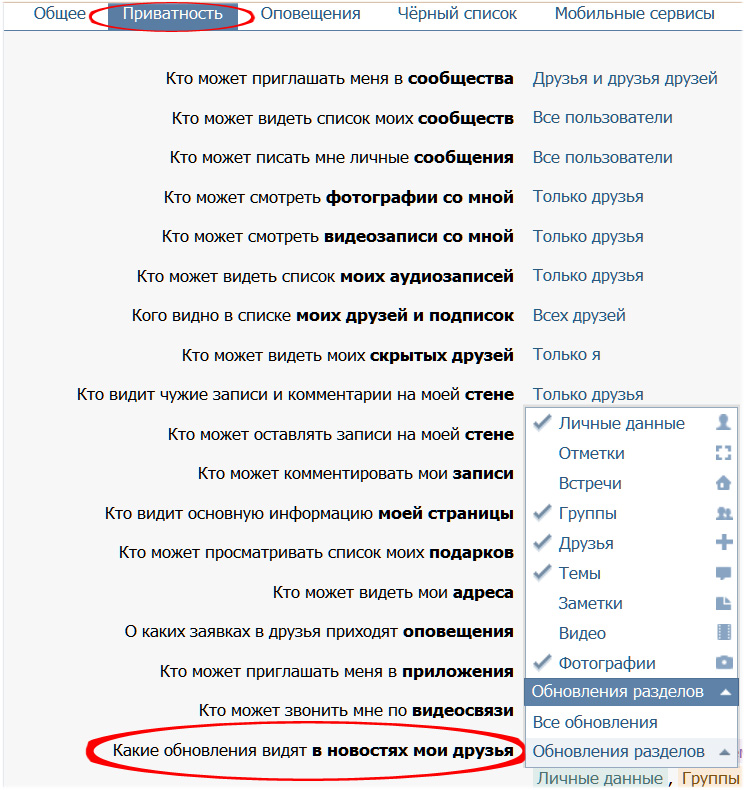
Как «ВКонтакте» сделать друга скрытым?
Итак, перед тем как рассказать вам об этом «таинстве», хотелось бы заранее отметить, что всех друзей вы не сможете скрыть. Максимальное число — 30. Именно столько пользователей из своего контакт-листа вы можете сделать невидимыми для других. Как «ВКонтакте» сделать друга скрытым?
- Заходим на сайт под своими учетными данными (логин/ пароль).
- Переходим в раздел слева «Мои настройки».
- Кликаем по вкладке, расположенной в сверху — «Приватность».
- Нас интересуют два последних подпункта из подраздела « Моя страница»:
- «Кто видит моих скрытых друзей». В этом функционале настроек вы можете задать тех пользователей, которым будут доступны скрытые пользователи вашей страницы. Кликаем по ссылке и выбираем нужную категорию друзей. Это все настройки, которые необходимо сделать. Если по истечении времени вы решите поменять скрытых друзей или очистить списки «невидимых», то нужно зайти в тот же раздел и напротив имен, расположенных в правой части окна, нажать на крестик.
 Чтобы убедиться, что вы все сделали правильно, воспользуйтесь сервисом проверки, который позволяет увидеть вашу страничку глазами конкретного пользователя. Для этого в разделе «Приватность» в самом конце странички есть ссылка « Посмотреть, как видят вашу страницу другие пользователи». Все, что вам необходимо, — это скопировать адрес странички того человека и вставить его в строку в открывшемся окне.
Чтобы убедиться, что вы все сделали правильно, воспользуйтесь сервисом проверки, который позволяет увидеть вашу страничку глазами конкретного пользователя. Для этого в разделе «Приватность» в самом конце странички есть ссылка « Посмотреть, как видят вашу страницу другие пользователи». Все, что вам необходимо, — это скопировать адрес странички того человека и вставить его в строку в открывшемся окне.
Как добавить скрытых друзей «ВКонтакте»?
Есть одно важное НО: сделать друга невидимым можно только тогда, когда вы его уже добавили в контакт-лист. То есть сам процесс добавления пользователя отобразится в новостной ленте у ваших друзей, если, конечно, вы не произвели соответствующие настройки в разделе «Приватность».
Итак, теперь вы знаете, как сделать скрытых друзей «ВКонтакте» — это довольно просто и быстро. Администрация сайта ввела эту возможность для того, чтобы сделать общение пользователей более удобным и комфортным. Также в разделе «Мои настройки» вы сможете найти множество других функций, способных облегчить вам «социальную» жизнь. Надеемся, вам понравилась наша статья о том, как «ВКонтакте» сделать друга скрытым.
Надеемся, вам понравилась наша статья о том, как «ВКонтакте» сделать друга скрытым.
Здравствуйте, уважаемые посетители и пользователей Контакта! Уверены, что у многие из вас хотят знать, как скрыть друзей вконтакте. Зачем скрывать друзей вконтакте? Иногда такая необходимость возникает, чтобы спрятать какого-нибудь друга или даже несколько знакомых от посторонних глаз и не показывать выбранных приятелей посторонним людям или даже близким и родственникам.
Поэтому наша простая инструкция, как добавить и как скрыть друзей в контакте, и создана для Вас. На самом деле всё просто. Подобная функция уже реализована в настройках ВКонтакте. Достаточно зайти в настройки Контакта на вашей странице и выбрать нужных друзей из списка. Далее мы приведём простую инструкцию, как сделать вконтакте скрытых друзей.
Заходим в настройки профиля. Для этого нужно найти пункт меню «Мои настройки» и кликнуть по нему мышкой.
После того, как Вы попали в меню настроек ищем следующий пункт меню — «Приватность», как показано на следующей картинке.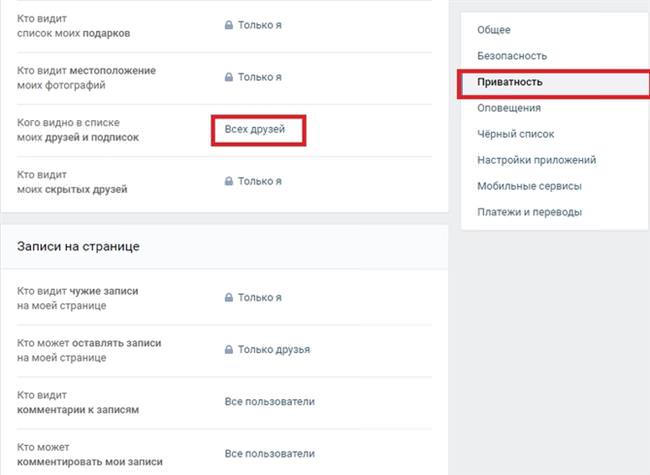
В приватности есть множество пунктов меню, но нас интересует опция «Кого видно в списке моих друзей и подписок». Именно в ней можно узнать, как спрятать друзей в контакте и настроить параметры отображения любого друга. Как видно на следующей картинке, по умолчанию данная опция настроена отображать всех товарищей.
Зайдя в данную опцию, Вы можете выбрать, кого оставить, а кого скрыть от посторонних глаз. Как видно из следующей картинки, мы уже добавили тридцать приятелей в список невидимых.
Теперь Вы знаете, как скрыть некоторых друзей вконтакте. На этом наша инструкция закончена. Надеемся, что она пригодится и будет полезная. Если возникнут какие-либо вопросы, Вы всегда можете оставить комментарий к статье.
Скажу сразу, что сделать это можно только в полной версии сайта ВКонтакте, в мобильной версии ВК и в приложении ВКонтакте, скрыть друга не получится.
Но что делать если под рукой только телефон, а скрыть друга нужно прямо сейчас.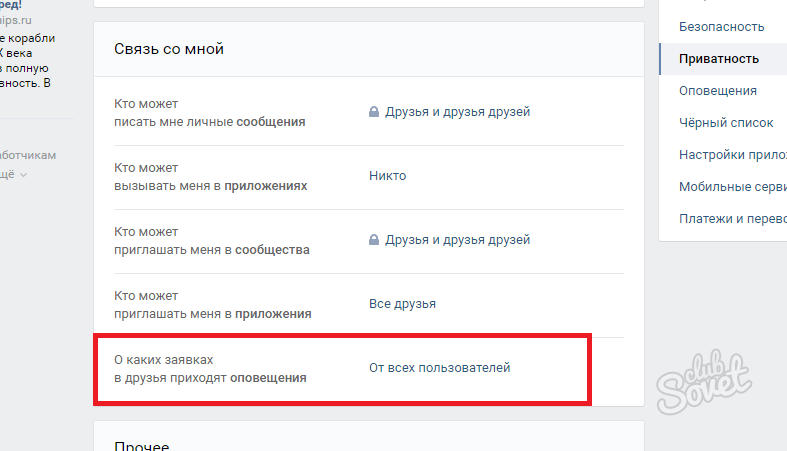
Ответ простой, необходимо открыть мобильную версию сайта ВКонтакте в любом браузере установленном на телефоне, далее перейти в полную версию ВК, после этого скрыть друга.
Как это сделать, я пошагово объясню в нижеописанной инструкции.
Как скрыть друзей в ВК через телефон
1. Открываем мобильную версию сайта ВК в любом браузере, установленном на телефоне.
2. Переходим в меню, нажав на значок в левом верхнем углу.
3. Прокручиваем открывшееся меню в самый низ, и переходим в полную версию сайта.
4. В открывшемся окне, выбираем браузер с помощью которого открыть полную версию сайта ВК, у меня это Гугл хром.
5. Теперь, когда перед нами открылась полная версия социальной сети ВКонтакте, переходим в меню, нажав на значок с именем, в правом верхнем углу страницы.
6. В выпавшем меню, выбираем пункт «Настройки».
7. В настройках, нам необходимо выбрать пункт «Приватность».
8. В разделе «Моя страница», находим пункт «Кого видно в списке моих друзей и подписок», далее переходим по ссылке «Всех друзей».
9. Выделяем галочкой друзей которых необходимо скрыть, Далее жмём на кнопку «Сохранить изменения».
После выполнения этих действий, все указанные друзья будут скрыты. У меня на этом всё, желаю успехов.
Люди прячут друзей в социальных сетях по разным причинам. Парень от девушки и наоборот, жена от мужа он от нее и так далее. На самом деле причин множество. Если вы до сих пор не знаете как скрыть друга в контакте смотрите подробнейшую инструкцию. Также мы рассмотрим различные нужные нам настройки после сокрытия друзей.
Спрятанные друзья будут в списке до тех пор, пока вы их оттуда не уберете. Они не будут видны на вашей странице. Этот список можно изменять хоть по пять раз за день. А также корректировать тех, кто может просматривать этих людей.
Как скрыть друзей в контакте с компьютера или ноутбука
- Шаг первый. Нажимаем на свое имя или на фотографию в контакте. В правом верхнем углу вашей старнички. Появится новое окошко, в нем нужно выбрать раздел «Настройки»
.

2. Шаг второй. На открывшейся странице выбираем пункт «Приватность» . Затем чуть ниже в разделе нужно кликнуть на ссылку «Всех друзей» .
3. Шаг третий. Теперь выбираем друзей, которых нам нужно скрыть. Напомню вы можете спрятать вконтакте одновременно не более 30 человек. Для этого просто нажимайте имя нужного друга. После того, как вы выбрали всех людей, жмем внизу на кнопку «Сохранить изменения» .
Если же вы по ошибке скрыли не того друга, нужно кликнуть на его имя снова. Этот человек сразу пропадет из списка скрытых.
4. Шаг четвертый. Теперь нам нужно решить, кто сможет просматривать этих людей. Есть несколько вариантов настроек. Разберем их.
Для максимальной надежности в настройках выбираем «Только я» . Хотя у вас еще есть много вариантов. Это и «Некоторые друзья» — просто выбираете кто именно. А также «Все кроме» — можно скрыть некоторых друзей от конкретного человека.
Как можно скрыть друзей в вк с мобильного телефона
Сейчас практически все сидят в контакте с телефона. А некоторые еще и . Именно поэтому разберемся как можно скрывать друзей через смартфон ли планшет. Сразу оговорюсь, вам нужно будет заходить в интернет из браузера.
А некоторые еще и . Именно поэтому разберемся как можно скрывать друзей через смартфон ли планшет. Сразу оговорюсь, вам нужно будет заходить в интернет из браузера.
В официальном приложении вконтакте нет возможности спрятать человека. Если зайти в настройки приватности через приложение, там просто нет такого пункта как «Кого видно в списке моих друзей и подписок».
- Шаг номер один. Зайти на сайт vk.com из любого браузера. Вводим логин и пароль попадаем на свою страницу. После этого жмите на кнопку в виде трех белых полосок . Появится новое окно, внизу его выбирайте пункт «Настройки» . Затем в настройках кликаем на вкладку «Приватность» .
Во вкладке приватность видим уже знаковые нам разделы: «Кого видно в списке моих друзей и подписок» и «Кто видит моих скрытых друзей» .
2. Шаг номер два. Выбираем из списка друзей тех, кого хотим спрятать и жмем на кнопку «Сохранить»
. И конечно же не забудьте указать кто будет видеть этих скрытых людей в вк.
Хотя чисто теоретически, увидеть скрытых друзей можно. Заходим на страницу нужного человека с другого аккаунта. Проверяем количество его друзей. Если вы видите со своей странички 1500, а с другой 1501 — значит кто-то скрыт именно от вас.Остается всего лишь найти этого человека)).
Каждому человеку, кто сидит в социальных сетях, рано или поздно приходилось скрывать друзей от любопытных глаз. К сожалению, бывают ситуации, когда человек недавно зарегистрировался и не знает еще всех функций сайта. Для этого и нужны специальные статьи, которые помогут разобраться и научат пользоваться ресурсом. Найти их можно в интернете, просто воспользовавшись поисковиком. Этот информационный вестник поможет поэтапно понять, как скрыть друзей ВКонтакте.
Для начала откройте главную страничку. Необходимо просто зайти на свой аккаунт (Рис.1).
Справа в углу можно обнаружить кружок с вашей фотографией. После этого нажимаете на него. Это нужно для того чтобы открыть меню пользователя. В открытой вкладке можно увидеть различные пункты. Это:
В открытой вкладке можно увидеть различные пункты. Это:
- Моя страница.
- Редактировать.
- Настройки.
- Помощь.
- Выйти.
Нам нужен третий пункт «Настройки». Нажмите на него. (Рис.2)
Справа найдите основное меню настроек. В нем можно увидеть такие пункты, как общее, безопасность, приватность, оповещения, черный список и другие. Ищем «Приватность» и нажимаем на него (Рис. 3).
Находим строку «Кого видно в списке моих друзей» и кликаем на «Всех друзей» (Рис.4).
Нам открывается табло с друзьями. Выбираете тех, кого необходимо скрыть (цифра 1) и нажимаете сохранить изменения (цифра 2). Смотреть (Рис.5).
С помощью компьютера мы научились скрывать друзей и вопросов о том, как скрыть моих друзей вконтакте от посторонних больше не возникнет.
Многие люди, которые зарегистрированы в социальных сетях, сидят Вконтакте через телефон. В основном пользователи выбирают смартфон на андроиде. Как скрыть своих друзей ВК в новой версии приложения сейчас расскажем. Вы поймете, что это делать так же несложно, как и с компьютера.
Вы поймете, что это делать так же несложно, как и с компьютера.
Очень легко это сделать благодаря таким этапам:
- Зайти в приложение Вконтакте.
- Пролистать вниз страничку и перейти на полную версию.
- После этого действуйте по инструкции, приведенной выше.
В этой статье были приведены поэтапные шаги скрытия друзей Вконтакте. Разработчики постарались так, чтобы у вас больше ни возникало вопроса: «Как скрыть моих друзей вк?». Надеемся что скриншоты, которые были подобраны, облегчат задачу. Для этого воспользуйтесь инструкцией с фотографиями и у вас все получится. Ведь так хорошо много знать и разбираться в таком большом сетевом мире, как интернет.
Скрыть друга из друзей в вк. Как скрыть друга в контакте
Часто при пользовании социальной сетью, мы не знаем, как Вконтакте скрыть одного друга от нежелательных глаз, хотя часто это нам бывает очень необходимо. В данной статье будет рассказано и дана подробная инструкция о том, как скрыть Вконтакте друга.
Инструкция
- Первое, что нужно сделать для того, чтобы скрыть своего друга Вконтакте, это войти в «меню настройки». Из данного меню нужно перейти во вкладку под названием «приватность».
- В появившемся на экране новом окне нужно найти строчку «кого видно в списке моих друзей и подписок». Напротив, по умолчанию, будет указана ссылка «все друзья». Необходимо нажать на данную ссылку.
- После нажатия на ссылку «все друзья», появится новое окошко с названием «выберите друзей, которых вы хотите скрыть». С левой стороны будет находиться список всех ваших друзей. А с правой стороны будет список скрытых друзей. Затем нужно будет просто выбрать друга, которого вы желаете спрятать, и нажать на знак плюс, который находится напротив имени и фамилии выбранного человека.
- После того, как все будет закончено, нужно просто нажать на кнопку «сохранить изменения». Всё, нужные друзья скрыты от посторонних глаз!
Теперь вы знаете о том, как скрыть друга в вконтакте, и сможете сделать это при необходимости! Также нужно помнить и то, что по правилам социальной сети вконтакте имеется ограничение на количество людей, которых пользователь может скрыть от посторонних глаз. По правилам сайта можно скрыть не более пятнадцати человек!
По правилам сайта можно скрыть не более пятнадцати человек!
Активно общаясь в социальных сетях, вы обрастаете множеством знакомых и «поклонников». Непосредственно в ВК, список ваших друзей может увидеть любой пользователь и воспользоваться этой информацией в своих целях. Как быть? Администрация социальной сети, специально для таких случаев, предусмотрела возможность скрывать друзей от посторонних глаз.
Воспользовавшись этой функцией, вы сможете убрать из общего доступа один или несколько контактов, в отдельных случаях – скрытым окажется весь список. При этом, никто кроме вас, не сможет узнать о существовании тайной связи.
Как это работает?
Добавляя аккаунт человека в «друзья», между вашими страничками образовывается некая «связь». Теперь, вам приходят уведомления о действиях, совершенных на этой странице, контакт отображается в специальном списке, чтобы вы всегда смогли сделав пару кликов мыши, написать сообщение и т.д.
Переводя приятеля в раздел скрытых – он пропадает из списка друзей, становясь невидимым для других пользователей, посещающим вашу страницу.
- Через компьютер;
- Мобильное приложение (Android и IOS).
Так как алгоритм действий отличается, учитывая способ авторизации в социальной сети.
Сколько друзей можно скрыть?
В разное время, пользователям разрешалось скрывать весь список, затем не более 15 человек. На момент написания статьи (2018 год), количество ограничено 30 контактами – выбирайте с умом.
Сразу хочется предостеречь доверчивых пользователей, пытающихся «сломать» систему. Для обхода лимита Вконтакте – не существует никаких специальных программ, сервисов или скриптов. Используя вышеперечисленные методы, вы рискуете потерять доступы к своей странице.
Скрываем друзей через компьютер
1. Используя браузер, откройте официальный сайт Вконтакте (vk.com) и авторизуйтесь.
2. В правом верхнем углу экрана кликните по своему имени. В выпадающем меню – выберите «Настройки».
3. Из перечня настроек — выберите «Приватность».
4. Найдите пункт «Кого видно в списке моих друзей и подписок» — нажмите «Всех кроме».
5. Во всплывающем окне, отметьте галочкой аккаунты друзей, которых вы хотите скрыть от посторонних глаз, нажмите «Сохранить изменения».
6. Кликните по разделу «Кто видит моих скрытых друзей», выберите пункт «Только Я», чтобы спрятать список от всех пользователей или нескольких конкретных.
Проверить правильность выполненных действий, вы можете, зайдя на свою страничку с другого аккаунта.
С помощью телефона или мобильного приложения
Изменить настройки приватности, спрятав одного или нескольких друзей из списка можно и с помощью смартфона, но с небольшой оговоркой. Мобильное приложение на Android и Айфон, содержит раздел «Приватность», но пункта, позволяющего скрывать контакты – нет.
Напоследок, ещё раз напомню – не пытайтесь обойти ограничение в 30 человек с помощью сторонних программ и сервисов, единственное чего вы добьетесь – потеряете свой аккаунт.
Видео инструкция
Если вам надоело, что знакомые «ВКонтакте» постоянно отслеживают ваш список друзей, то эта статья будет вам полезна. Мы расскажем о том, как «ВКонтакте» сделать друга скрытым, таким образом спрятав его от других пользователей в вашем контакт-листе.
Мы расскажем о том, как «ВКонтакте» сделать друга скрытым, таким образом спрятав его от других пользователей в вашем контакт-листе.
Для чего это может пригодиться?
Причин, по которым хотелось бы скрыть некоторых пользователей, может быть много. Например, вам не хочется, чтобы друзья видели вашего парня или девушку, не потому что вы стесняетесь, а с целью избежать лишних вопросов и пересудов.
Как «ВКонтакте» сделать друга скрытым?
Итак, перед тем как рассказать вам об этом «таинстве», хотелось бы заранее отметить, что всех друзей вы не сможете скрыть. Максимальное число — 30. Именно столько пользователей из своего контакт-листа вы можете сделать невидимыми для других. Как «ВКонтакте» сделать друга скрытым?
- Заходим на сайт под своими учетными данными (логин/ пароль).
- Переходим в раздел слева «Мои настройки».
- Кликаем по вкладке, расположенной в сверху — «Приватность».
- Нас интересуют два последних подпункта из подраздела « Моя страница»:
- «Кто видит моих скрытых друзей».
 В этом функционале настроек вы можете задать тех пользователей, которым будут доступны скрытые пользователи вашей страницы. Кликаем по ссылке и выбираем нужную категорию друзей. Это все настройки, которые необходимо сделать. Если по истечении времени вы решите поменять скрытых друзей или очистить списки «невидимых», то нужно зайти в тот же раздел и напротив имен, расположенных в правой части окна, нажать на крестик. Чтобы убедиться, что вы все сделали правильно, воспользуйтесь сервисом проверки, который позволяет увидеть вашу страничку глазами конкретного пользователя. Для этого в разделе «Приватность» в самом конце странички есть ссылка « Посмотреть, как видят вашу страницу другие пользователи». Все, что вам необходимо, — это скопировать адрес странички того человека и вставить его в строку в открывшемся окне.
В этом функционале настроек вы можете задать тех пользователей, которым будут доступны скрытые пользователи вашей страницы. Кликаем по ссылке и выбираем нужную категорию друзей. Это все настройки, которые необходимо сделать. Если по истечении времени вы решите поменять скрытых друзей или очистить списки «невидимых», то нужно зайти в тот же раздел и напротив имен, расположенных в правой части окна, нажать на крестик. Чтобы убедиться, что вы все сделали правильно, воспользуйтесь сервисом проверки, который позволяет увидеть вашу страничку глазами конкретного пользователя. Для этого в разделе «Приватность» в самом конце странички есть ссылка « Посмотреть, как видят вашу страницу другие пользователи». Все, что вам необходимо, — это скопировать адрес странички того человека и вставить его в строку в открывшемся окне.
Как добавить скрытых друзей «ВКонтакте»?
Есть одно важное НО: сделать друга невидимым можно только тогда, когда вы его уже добавили в контакт-лист.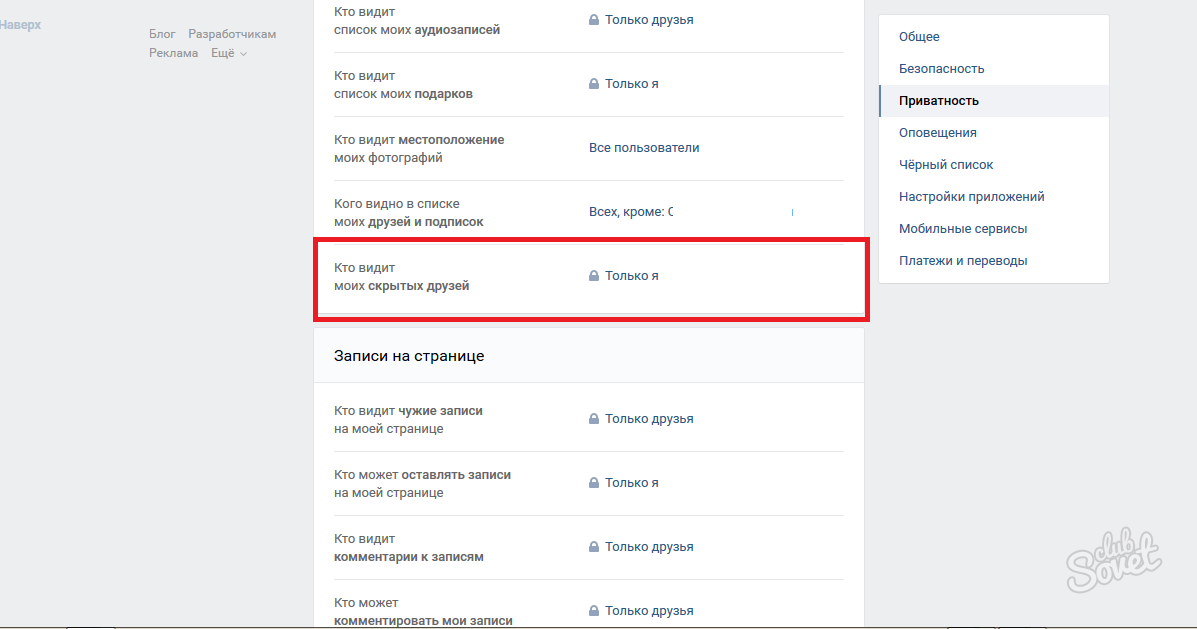 То есть сам процесс добавления пользователя отобразится в новостной ленте у ваших друзей, если, конечно, вы не произвели соответствующие настройки в разделе «Приватность».
То есть сам процесс добавления пользователя отобразится в новостной ленте у ваших друзей, если, конечно, вы не произвели соответствующие настройки в разделе «Приватность».
Итак, теперь вы знаете, как сделать скрытых друзей «ВКонтакте» — это довольно просто и быстро. Администрация сайта ввела эту возможность для того, чтобы сделать общение пользователей более удобным и комфортным. Также в разделе «Мои настройки» вы сможете найти множество других функций, способных облегчить вам «социальную» жизнь. Надеемся, вам понравилась наша статья о том, как «ВКонтакте» сделать друга скрытым.
Данную статью я решил обновить в 2017 году, так как появился новый дизайн сайта Вконтакте и многие функции переместились или изменились. Самое важное ради чего мы используем сайт Вконтакте — это друзья. Без них не будет новостей, не с кем будет поиграть в игры и самое главное не с кем будет пообщаться. По друзьям можно определить где мы работаем, учились и даже кого любили раньше. Но иногда так хочется, что бы некоторых друзей никто не видел, но как скрыть друзей в ВК?
Разработчики социальной сети постоянно вносят какие-то корректировки в интерфейс и функции сайта и вот совсем недавно изменения были внесены в раздел «Друзья». Список друзей есть во всех социальных сетях и Вконтакте не исключение. Но к примеру в фейсбуке скрыть друзей вообще нельзя и к тому же система постоянно предлагает с кем-то подружиться и это возможно неправильно ведь кто-то может не хотеть показывать своих друзей.
Список друзей есть во всех социальных сетях и Вконтакте не исключение. Но к примеру в фейсбуке скрыть друзей вообще нельзя и к тому же система постоянно предлагает с кем-то подружиться и это возможно неправильно ведь кто-то может не хотеть показывать своих друзей.
Как скрыть друзей Вконтакте через компьютер?
Давайте начнем, нажимаем на свою в правом верхнем углу страницы и выбираем пункт «Настройки». А далее переходим в раздел «Приватность» и ищем пункт «Кого видно в списке моих друзей и подписок», нажимаем на него и начинаем выбирать.
Как я писал выше вы можете скрыть не только своих друзей, но и например, факт того что вы подписались на обновления своей бывшей. И не забывайте про ограничение в 30 человек!
Осталось последние действие, обязательно проверьте пункт настроек «Кто видит моих скрытых друзей», там должно быть выбрано «Только я», иначе толку не будет.
Поздравляю вас всё готово! Но будьте осторожны если кто-то зайдет Вконтакте с вашего компьютера или телефона, когда вы забыли выйти из аккаунта, он сможет увидеть всех вами скрытых друзей.
Как узнать кого скрывает друг?
Чтобы узнать кого скрывает ваш друг или вторая половинка, придется тайком с его телефона зайти и посмотреть сколько у него друзей, а потом отнять количество которое видно вам. Других способов нету или взламывать или попросить телефон и тайком посмотреть.
Как скрыть больше 30 друзей?
К сожалению разработчики Вконтакте ввели ограничение, на данную функцию, скрыть можно только 30 человек из списка друзей или страниц на которые вы подписаны! Очень жалко, что нельзя скрыть всех друзей сразу.
Как скрыть друзей в ВК через телефон?
Я долго искал, но к сожалению возможности скрывать друзей, через официальное приложение для телефонов на Android или Iphone нету. Но можно запустить любой браузер, зайти в мобильную версию Вконтакте и проделать все операции там!
Открываем меню, прокручиваем его вниз и заходим в «Настройки», далее «Приватность» и проделываем все тоже самое, что и на компьютере:
Если у вас возникнут вопросы, задавайте их в комментариях!
Если вам помогла или понравилась данная статья, не забудьте поставить свой лайк , это поможет другим пользователям найти её быстрей. А я смогу узнать, что интересует вас больше всего, чтобы подготовить и написать еще больше интересных и полезных статей! С уважением, Вячеслав.
А я смогу узнать, что интересует вас больше всего, чтобы подготовить и написать еще больше интересных и полезных статей! С уважением, Вячеслав.
Вконтакте – это огромная социальная сеть с множеством пользователей, страниц, огромным количеством полезного контента (видео, музыка, приложения, игры и прочее). И правила в этой социальной сети постоянно меняются. Если раньше можно было скрыть всех друзей, чтобы их никто не видел, то сейчас всех скрыть не удастся – для этого есть ограничения. Вначале ограничений не было, потом можно было скрывать 15 человек, а сейчас уже можно скрывать 30 человек. Может и этот показатель со временем увеличиться. Ведь – все меняется! И социальная сеть Вконтакте сейчас не такая, какая она была 3 года назад. К примеру, раньше был раздел « », а теперь его нет и теперь в контакте можно создавать , взамен встречам. Раньше можно было очень легко – можно было из самой группы отправлять 40 приглашений в день незнакомым людей, а теперь такой функции нет.
Переходим, непосредственно, к вопросу статьи:
1. Зайдите в раздел «Настройки» в колонке слева.
Зайдите в раздел «Настройки» в колонке слева.
2. Нажать наверху на вкладку «Приватность».
3. Найти там «Кого видно в списке моих друзей и подписок» и нажать на «Всех друзей»
4. Откроется окно, в котором можно выбрать друзей, которых желаете скрыть. Для этого в левой колонке нужно нажать на «плюсик» рядом с другом. Таким образом, он переносится в список скрытых друзей. На данный момент максимум можно скрыть 30 друзей.
6. Теперь у вас видны не все друзья, а часть из них скрыта. Например, скрыто 30 друзей.
7. Чтобы ваших скрытых друзей вконтакте не видели другие люди (например, ваши друзья), то нужно, чтобы в списке «Кто может видеть моих скрытых людей» стояло «Только я». По умолчанию там и должно быть все нормально настроено и стоять «Только Я».
Вот и скрыли некоторых друзей Вконтакте.
Почему Вконтакте сейчас нельзя скрывать всех друзей? Это социальная сеть сделала специально, чтобы больше людей переходили со странички на страничку, чтобы они больше времени находились вконтакте, путешествую по чужим страницам.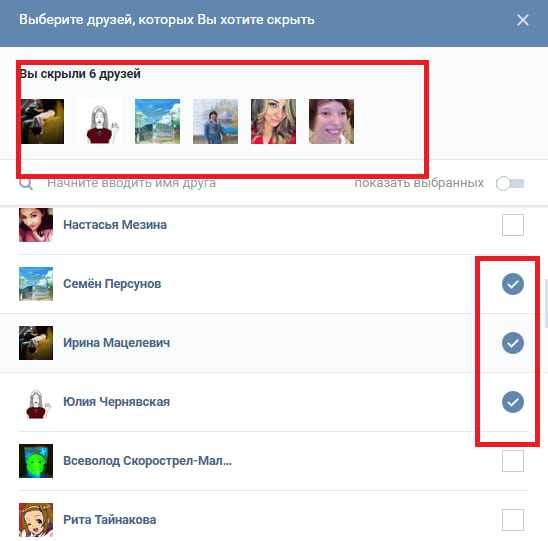 Благодаря этому социальная сеть раскручивается и больше зарабатывает.
Благодаря этому социальная сеть раскручивается и больше зарабатывает.
Почему люди скрывают своих друзей? Разные причины могут быть. Например, человек просто знакомиться и переписывается в контакте с множеством лиц и не охота, чтобы об этих знакомствах узнали твои настоящие друзья, либо не охота, чтобы кто-то незнакомый узнал о твоих знакомых, и благодаря ним больше узнал о тебе. Разные причины бывают. Но теперь вы знаете, как можно скрыть друзей в контакте.
Рекомендуем также
Как сделать сообщение невидимым ВКонтакте
Перед пользователями социальной сети ВКонтакте нередко встает вопрос, как можно сделать то или иное сообщение невидимым на короткий промежуток времени или на конкретном устройстве, не выполняя его удаления. Безусловно, мы расскажем далее о методах реализации подобного скрытия беседы и писем, однако знайте, что их применение весьма ограничено.
Делаем сообщения невидимыми
На сегодняшний день скрыть то или иное содержимое в рамках раздела с письмами можно только путем использования стороннего ПО, так как непосредственно сайт ВКонтакте подобной возможности не предоставляет. Более того, даже при таком раскладе успешно спрятать определенный контент или диалог целиком можно исключительно во время эксплуатации заранее подготовленного веб-браузера и приложения, при соблюдении некоторых условий.
Более того, даже при таком раскладе успешно спрятать определенный контент или диалог целиком можно исключительно во время эксплуатации заранее подготовленного веб-браузера и приложения, при соблюдении некоторых условий.
Каждый метод имеет множество отрицательных качеств в использовании, но, к сожалению, без их применения невозможно скрыть нужное содержимое.
Обратите внимание на то, что для успешного выполнения рекомендаций из инструкции вам необходима активная переписка.
Читайте также: Как написать сообщение ВК
Переходя к основным инструкциям следует уточнить, что как бы то ни было абсолютным средством является исключительно удаление писем.
При использовании сторонних дополнений могут происходить различные сбои в их работе, способные привести к выводу писем и диалогов из состояния скрытия.
Читайте также: Как удалить письмо ВК
Также вполне можно ограничиться лишь редактированием сообщений, например, заранее сохранив исходное содержимое.
Читайте также: Как редактировать сообщения ВК
Способ 1: AdGuard
По сути, браузерное дополнение AdGuard представляет собой наиболее рекомендованный способ, так как является одним из лучших блокировщиков назойливой рекламы на разных сайтах. Кроме того, АдГуард демонстрирует куда более высокие показатели оптимизации, нежели АдБлок.
Читайте также: Сравнение AdBlock и AdGuard
Данное дополнение может работать как из-под веб-обозревателя, так и операционной системы. Однако учтите, что версия для Windows требует оплаты лицензии.
Перейти к странице браузерного расширения AdGuard
- Откройте в используемом обозревателе указанный нами сайт.
- Пролистайте страницу до блока «Инструкции по установке» и найдите поле «Как установить AdGuard для Chrome».
- В подробном описании найдите и воспользуйтесь ссылкой, ведущей к расширению в магазине.
- Щелкните по кнопке «Установить» в правом верхнем углу.

- После всех проделанных манипуляций вы окажетесь на странице с уведомлением об успешной установке.
Обратите внимание, что для предотвращения конфликта приложений вам не следует использовать расширение AdGuard одновременно с АдБлоком.
Теперь можно приступать к скрытию переписок.
- Находясь в разделе «Сообщения», кликните по значку расширения в верхнем крайнем углу экрана.
- Из представленных пунктов выберите «Заблокировать рекламу на сайте».
- Системное меню расширения должно будет автоматически закрыться, представив уведомление «Выбор элемента».
- Выделите в рамку скрываемый диалог.
- С помощью шкалы «MAX-MIN» возможно менять радиус захвата объектов в установленную рамку.
- В строке с готовым скриптом обратите внимание на наличие класса с числовым значением.
- Если вы допустили ошибку в процессе установки выделения, щелкните по кнопке «Выбрать другой элемент» и повторите ранее описанные действия.

- Завершив все возможные приготовления, кликните по кнопке «Заблокировать».
- После этого из списка «Сообщения» исчезнет указанная беседа.
Убедиться в правильности проделываемых действий можно с помощью кнопки «Предпросмотр», запускающей исполнение скрипта без внесения изменений.
Так как это расширение сильно схоже с АдБлоком, здесь тоже возможно выполнить скрытие отдельно выбранных писем.
- Перейдите к диалогу, содержащему нужные письма.
- Найдите тот блок, который требуется скрыть.
- Откройте меню правой кнопки мыши.
- Наведите курсор на пункт «AdGuard Антибаннер» и в раскрывшемся списке выберите раздел «Заблокировать рекламу на сайте…».
- Так или иначе вы запустите режим выделения исключаемых из кода элементов.

- Возьмите в захват область с ранее выбранным вами контентом.
- Произведите настройку на свое усмотрение и кликните по кнопке «Заблокировать».
- Теперь письмо будет скрыто от посторонних глаз.
В качестве альтернативы вы можете повторить действия, описанные в начале данной инструкции.
Не забывайте использовать предварительный просмотр.
Учтите, что, равно как и в случае нашего примера, возможны некоторые неприятные особенности отображения скрытых сообщений. Например, даже после исчезновения содержимого, на странице может остаться его форма.
Безусловно, все письма могут быть возвращены в открытый доступ.
- Кликните по иконке расширения AdGuard на панели инструментов.
- Выберите пункт «Приостановить защиту AdGuard».
- Вполне можно отключить работу дополнения кнопкой «Фильтрация на этом сайте».
- Произведите перезагрузку сайта социальной сети ВКонтакте.
Помимо сказанного, допускается метод удаления фильтров.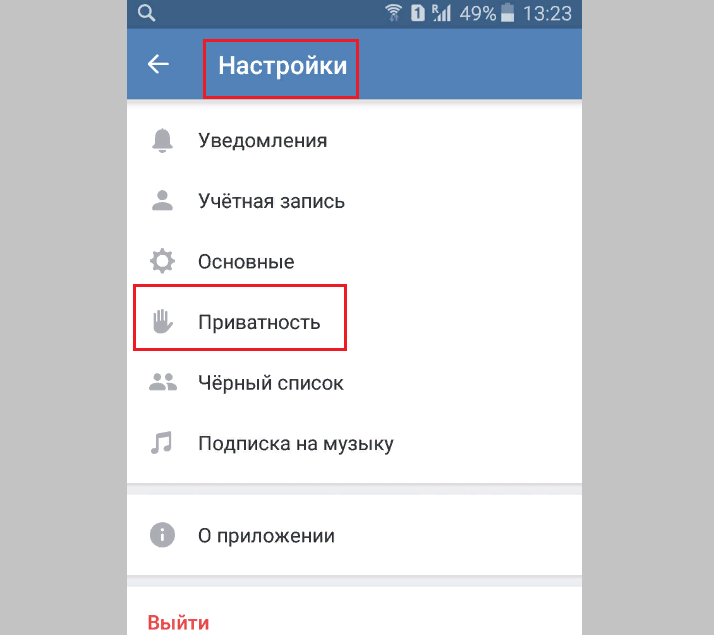
- Через меню расширения перейдите к разделу «Настроить AdGuard».
- Переключитесь на вкладку «Пользовательский фильтр».
- Для частичного удаления скриптов воспользуйтесь иконкой с изображением корзины справа от кода.
- Чтобы избавиться от всех некогда созданных правил, щелкните по ссылке «Очистить».
- Эти действия требуют обязательного подтверждения через всплывающее окно.
- Если ваши манипуляции полностью соответствуют инструкции, пользовательский фильтр будет очищен.
- При возврате на сайт ВКонтакте все скрытые диалоги и письма будут отображаться так, как это было до использования AdGuard.
На этом мы заканчиваем тему скрытия информации из переписок через использование блокировщиков рекламных объявлений.
Способ 2: Stylish
В первую очередь, прежде чем перейти к изучению рекомендаций, вам стоит знать, что расширение для браузеров Stylish является средством установки тем оформления для различных сайтов. Однако несмотря на это, дополнение напрямую вмешивается в работу CSS-разметки, отчего появляются методы блокировки некоторых элементов ВКонтакте.
Однако несмотря на это, дополнение напрямую вмешивается в работу CSS-разметки, отчего появляются методы блокировки некоторых элементов ВКонтакте.
Читайте также: Как сделать темный фон ВК
Область применения приложения практически ничем не ограничена.
Перейти к официальному сайту Stylish
- Вне зависимости от предпочтительного веб-обозревателя, откройте указанный сайт.
- На главной странице найдите и воспользуйтесь кнопкой «Install for Chrome».
- В контекстном окне браузера выполните подтверждение установки.
- При успешном завершении инсталляции вам будет представлено соответствующее уведомление.
Завершив процесс установки, можно переходить к скрытию диалогов ВК.
- Открыв меню Stylish, кликните по значку с тремя вертикальными точками и выберите пункт «Создать стиль».
- Предварительно заполните поле «Введите название» любым удобным вам способом.

- Вернитесь к сайту ВКонтакте и кликните правой клавишей мыши по скрываемой беседе.
- Из представленного ассортимента пунктов выберите «Просмотреть код».
- В консоли браузера на вкладке «Elements» найдите элемент списка с атрибутом «data-list-id».
- Скопируйте числовое значение, присвоенное данному атрибуту.
- Откройте ранее запущенный редактор темы Stylish и в поле «Код 1» впишите такой текст.
- Между двойными кавычками вставьте скопированный ранее идентификатор.
- Далее установите фигурные скобки в точности также, как это продемонстрировано на скриншоте.
- В пространство между строками добавьте следующее правило.
- В качестве завершающей манипуляции воспользуйтесь кнопкой «Сохранить» в левой части страницы.

- Теперь, если вы вернетесь к социальной сети, избранная вами переписка исчезнет.
li[data-list-id=""]
li[data-list-id="2000000002"]
Наши числа – исключительно пример!
display: none;
Точка с запятой необходима для соответствия стандартам разметки!
Следует заметить, что в случае блокировки диалога с пользователем ВК, а не беседы, в качестве идентификатора используется ID страницы собеседника.
Вы можете не создавать множество стилей, а вписывать все правила в один файл.
Почти идентичным образом можно поступить и с любым отдельно взятым письмом в рамках беседы.
- Откройте переписку и выберите скрываемое содержимое.
- Щелкните правой кнопкой мыши над избранным полем и в меню выберите «Просмотреть код».
- Оказавшись в консоли, пролистайте содержимое вверх до ближайшего элемента «li».
- Убедиться в правильности находки возможно посредством наведения курсора мыши на компонент в консоли и попутным изучением подсветки на странице сайта.
- В рамках данного блока вам необходимо скопировать значение атрибута «data-msgid».

- Переключитесь к окну редактирования кода и в основном редакторе пропишите следующее.
- Между скобками вставьте значение, ранее взятое с сайта социальной сети.
- Как и ранее, установите фигурные скобки, оставив пространство между ними.
- Добавьте в свободное место специальный текст.
- Сохраните получившийся результат путем использования соответствующей кнопки или сочетания клавиш Ctrl + S.
- Вернувшись во ВКонтакте и проверив диалог, вы обнаружите, что сообщение успешно исчезло.
li[data-msgid=""]
display: none;
Редактор можно закрыть без каких-либо дополнительных манипуляций.
При попытках спрятать письмо, входящее в один и тот же временной блок с другими, будет возникать сбой разметки.
На этом можно завершить работу с приложением Stylish. Однако в качестве дополнения все же необходимо сделать уточнение, каким способом можно отключить режим скрытия.
- Щелкните по значку расширения в верхнем углу браузера и переключитесь на вкладку «Установленные стили».
- Среди представленных стилей найдите тот, который был создан вами.
- Воспользуйтесь кнопкой «Деактивировать», чтобы отключить скрытие сообщений.
- Чтобы вновь избавиться от некоторого содержимого, нажмите «Активировать».
- Заметьте, что отсюда же вы можете перейти к редактированию стиля или вовсе его удалить.
В случае первого использования расширения он будет единственным.
Придерживаясь рекомендаций, вы не должны будете столкнуться с трудностями во время скрытия писем.
Способ 3: Kate Mobile
Огромное количество пользователей социальной сети ВКонтакте на сегодняшний день активно используют мобильные устройства для посещения данного ресурса. Вследствие этого тема скрытия сообщений и переписок на портативных гаджетах становится не менее актуальной, чем в случае с ПК.
По факту, единственным и наиболее оптимальным решением поставленной в данной статье задачи является использование специального дополнения для Android– Kate Mobile. Это приложение было создано с целью реализации многих возможностей, которые отсутствуют в официальной версии, включая скрытие диалогов.
Kate Mobile позволяет скрывать только переписки!
Если для вас вариант использования стороннего ПО вполне подходит, то прежде всего приложение нужно скачать и установить.
Читайте также: Как установить Kate Mobile на ПК
- Откройте магазин Google Play и заполните поисковую строку в соответствии с наименованием дополнения.
- Находясь на странице приложения в магазине, кликните по клавише «Установить».
- В обязательном порядке подтвердите свое согласие на дополнительные разрешения.
- Дождитесь завершения загрузки.
- Воспользуйтесь кнопкой «Открыть», чтобы инициировать запуск приложения.

- Пройдите стандартную процедур авторизации.
Закончив с подготовительными мерами, можно перейти к скрытию.
- С помощью главного меню переключитесь на вкладку «Сообщения».
- В общем списке выберите тот элемент, который требуется скрыть.
- Кликните по области с избранной перепиской и не отпускайте, пока на экране не появится дополнительное меню.
- Из представленного меню выберите пункт «Скрыть диалог».
- В далее появившееся на экране поле введите любые известные только вам четыре числа.
- Внимательно ознакомьтесь со стандартной подсказкой приложения.
- На этом процесс скрытия переписки можно считать успешно завершенным, так как беседа должна была исчезнуть из соответствующего раздела.
Kate Mobile, как вы должно быть заметили из упомянутого уведомления, позволяет открыть скрытый материал.
- Чтобы получить доступ к спрятанному контенту, щелкните по иконке поиска на верхней панели задач.

- В окне «Тип поиска» выберите «Сообщения».
- Заполните поисковую строку в соответствии с ранее использованным PIN-кодом.
- Если вы все сделали верно, то страница поиска автоматически закроется, а скрытый контент будет вновь отображен.
- Откройте дополнительное меню беседы и выберите пункт «Сделать диалог видимым», чтобы он снова отображался в общем списке.
- В противном случае, чтобы содержимое вновь исчезло, вам потребуется выполнить перезапуск приложения.
Делать это нужно, находясь в том же разделе, что был открыт ранее.
Это распространяется на все когда-либо скрытые переписки.
Если у вас возникнут какие-либо осложнения или вопросы, обращайтесь к нам в комментариях. А на этом данная инструкция, равно как и статья, заканчивается.
Мы рады, что смогли помочь Вам в решении проблемы.Опишите, что у вас не получилось.
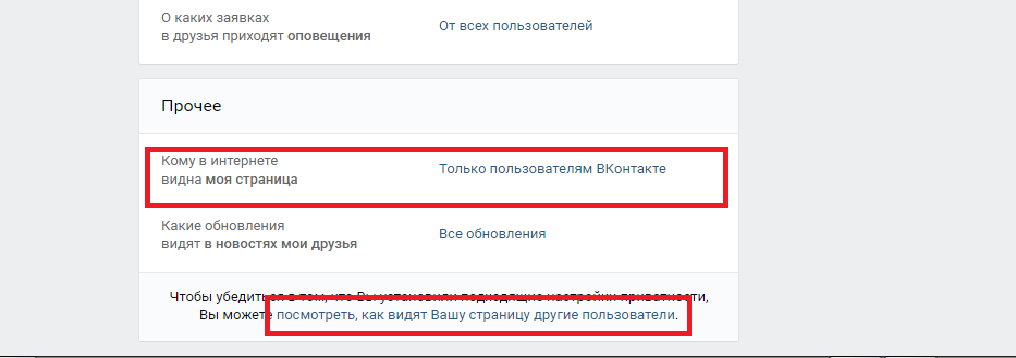 Наши специалисты постараются ответить максимально быстро.
Наши специалисты постараются ответить максимально быстро.Помогла ли вам эта статья?
ДА НЕТОптимизация приложений VK / VKR и DX12 / DXR с использованием графики Nsight: показатели расширенного режима GPU Trace
Многие инструменты анализа производительности графического процессора основаны на механизме захвата и воспроизведения, при котором кадр сначала захватывается (либо в памяти, либо на диск), а затем многократно воспроизводится для профилирования. Nsight Graphics: GPU Trace отличается тем, что напрямую профилирует кадры, генерируемые живым приложением, без каких-либо ограничений на идентичность последующих кадров. Такой подход делает инструмент проще, чем профилировщики на основе воспроизведения, и, следовательно, с меньшей вероятностью выйдет из строя по мере развития графических API-интерфейсов.
В своем выступлении на GDC 2019 мы показали, как применить нисходящий метод сортировки производительности P3 для оптимизации любой рабочей нагрузки графического процессора DX12 с помощью GPU Trace. Год спустя, с выпуском Nsight Graphics 2020.2, этот инструмент претерпел существенные изменения. Во-первых, теперь он официально поддерживает Vulkan API (и все расширения, включая VK_NV_ray_tracing). Во-вторых, у него есть новый «Расширенный режим», который фиксирует дополнительные показатели по последующим кадрам и представляет их в едином представлении.
Год спустя, с выпуском Nsight Graphics 2020.2, этот инструмент претерпел существенные изменения. Во-первых, теперь он официально поддерживает Vulkan API (и все расширения, включая VK_NV_ray_tracing). Во-вторых, у него есть новый «Расширенный режим», который фиксирует дополнительные показатели по последующим кадрам и представляет их в едином представлении.
В частности, в выпуске 2020.2, показатели расширенного режима:
- Все SM Warp-Issue-Stall Причины («Почему у меня высокие задержки варпа?»)
- Все SM Warp-Launch-Stall Причины низкий? »)
- L1TEX Hit Rate (« Следует ли мне увеличить пространственную локальность доступа к L1TEX? »)
- A L2-трафик с разбивкой по исходным модулям (« Какие графические процессоры вызывают большую часть трафик памяти L2 / VRAM? »)
В этом посте мы покажем, как применить метод P3, используя пример оптимизации производительности из Wolfenstein: Youngblood (VKR).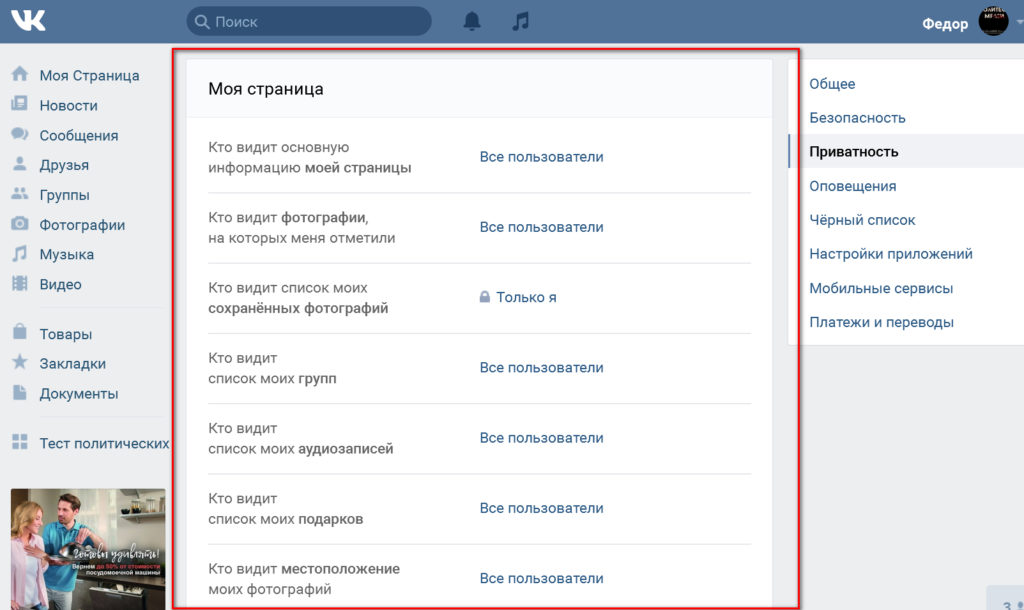
Захват данных трассировки графического процессора с метриками расширенного режима
Для захвата данных трассировки графического процессора из приложения VK или DX12 необходимо сначала запустить приложение через Nsight Graphics и убедиться, что инструмент готов к захвату. Затем из одного игрового сеанса можно сделать несколько снимков.
Запуск приложения через GPU Trace
Для захвата трассировки графического процессора с новыми метриками расширенного режима:
- Запустить Nsight Graphics 2020.2.
- Создайте проект (или воспользуйтесь Quick Launch ).
- Выберите Connect .
- В параметрах запуска трассировки графического процессора , для набора метрик выберите Метрики расширенного режима .
- Задайте путь к вашему файлу DX12 или VK EXE.
- (Необязательно) Задайте рабочий каталог и аргументы командной строки.
- Выберите Запустить трассировку графического процессора .

Вот некоторые примечания по использованию показателей расширенного режима:
Чтобы убедиться, что трассировка графического процессора успешно подключилась к приложению, вы можете нажать ALT-Tab обратно в Nsight Graphics и убедиться, что вы видите кнопку Generate GPU Trace Capture :
Рисунок 2.Графический процессор Trace готов к захвату.Захват трассировки графического процессора
Когда вы будете готовы сделать свой первый захват трассировки графического процессора, выполните следующие действия:
- Убедитесь, что ваше приложение работает в полноэкранном режиме и не скрыто никаким другим окном.
- Попробуйте заморозить рендеринг (приостановив игровое время, не перемещая камеру и, возможно, отключив оптимизацию, которая амортизирует работу над несколькими кадрами).
- Нажмите F11, чтобы запустить захват.
- Подождите не менее 30 секунд, а затем нажмите ALT-Tab, чтобы вернуться к Nsight Graphics.
- Если 30 секунд недостаточно, подождите, пока все данные будут захвачены и объединены.
- Выберите Открыть .
Теперь вы можете сделать столько дополнительных захватов, сколько необходимо, чтобы изучить влияние любого изменения на производительность графического процессора.
Применение метода P3 в GPU Trace
Когда GPU Trace открывает захват, начальный вид для кадра из Wolfenstein: Youngblood RTX:
выглядит следующим образом. Рисунок 3.Первоначальный вид кадра в трассировке графического процессора с включенными метриками расширенного режима.Перед тем, как взять записи трассировки графического процессора из игрового сеанса, мы сделали следующее, введя консольные переменные в игре:
- Приостановлено время игры
- Пропущены все команды обновления / сборки структуры ускорения трассировки лучей
Это то, что вы все равно захотите сделать, чтобы сравнить два захвата до и после внесения изменений в шейдеры. Еще более важно устранить различия между кадрами в рабочих нагрузках при захвате метрик расширенного режима, поскольку они захватываются из отдельных кадров в виде графиков метрик.
Выбор рабочей нагрузки графического процессора для изучения
В этом вызове vkQueueSubmit самая длинная рабочая нагрузка графического процессора — это отражение с трассировкой лучей ( MRB_RT_REFLECTIONS / TRACERAYS ), занимающее 5,18 мс (42% от основного вызова QueueSubmit ) в этом кадре с синхронизацией на RTX 2080 с синхронизацией.
Дважды щелкните эту рабочую нагрузку на шкале времени, и инструмент приблизит эту рабочую нагрузку. Показатели на правой панели обновляются до соответствующего временного диапазона:
. Рисунок 4.После увеличения рабочей нагрузки (RT Reflections).Проверка метрики процента активности графического процессора
Теперь, когда мы выбрали рабочую нагрузку, на которой нужно сосредоточиться, мы можем применить метод P3 (Peak Performance Percentage). Первый шаг — посмотреть на метрику GPU Active% :
Рисунок 5. Дерево решений метода P3 (слайд из доклада GDC 2019). Эта метрика подсчитывает процент времени, в течение которого Graphics / Compute Engine или Copy Engine активны, а функция GPU Trace отображает их на графике метрики GPU Active .В этой рабочей нагрузке GPU Active составляет 100,0% (как и ожидалось, поскольку это единственный vkCmdTraceRaysNV ):
Если бы это значение было ниже 95%, мы бы знали, что было 5% времени, когда графический процессор был полностью бездействующим. Возможно, имеет смысл переключиться на использование Nsight Systems, чтобы выяснить, что на стороне процессора ограничивает производительность.
Анализ единиц максимальной производительности
Следующим шагом метода P3 является просмотр показателей максимальной пропускной способности на блок графического процессора, отсортированных в порядке убывания:
Рисунок 7.Второй шаг метода P3: просмотр показателей максимальной пропускной способности.В трассировке графического процессора они отображаются на графике Unit Throughputs и в разделе Summary на правой панели:
Рисунок 8. Графики и сводка пропускной способности устройства.Как видно на вкладке Summary , показатели максимальной пропускной способности (также известные как Top SOL% ) на единицу графического процессора для рабочей нагрузки RT Reflections составляют:
- видеопамяти: 30.9%
- SM: 25,1%
- L2: 19,2%
- L1TEX: 15,1%
- PCI: 3,3%
Чтобы скопировать и вставить имена и значения метрик, выберите несколько строк, щелкните правой кнопкой мыши и выберите Скопируйте .
Показатель% пропускной способности верхнего устройства — это VRAM, и он очень плохой (<< 60%), поэтому в соответствии с методом P3 эта рабочая нагрузка ограничена задержкой VRAM, и вам следует уменьшить количество обращений к VRAM, чтобы ускорить ее.
Рисунок 9. Достижение конечного узла дерева решений метода P3.Чтобы достичь этого, мы хотим знать, какие обращения к VRAM выполняются этой рабочей нагрузкой. На всех графических процессорах NVIDIA, по крайней мере, после Fermi, весь трафик VRAM проходит через кеш L2, поэтому мы можем использовать метрики L2, чтобы понять, какие запросы поступают во VRAM.
Давайте воспользуемся новыми метриками расширенного режима L2-трафик в разбивке по исходным модулям . Выберите режим для изучения, щелкнув его на временной шкале. На правой панели на вкладке Metrics введите «srcunit» в поле поиска.Инструмент отображает показатели в порядке убывания:
Рисунок 10. Распределение трафика L2 по источникам.Это значение L2 Srcunit TEX Read означает, что 85,6% байтов, переданных через кэш L2, возникли в результате чтения L1TEX. Итак, мы знаем, что лучший способ уменьшить количество обращений к VRAM — это уменьшить количество байтов чтения, запрашиваемых L1TEX.
Теперь давайте посмотрим на коэффициенты попаданий L1TEX и L2, выполнив поиск по запросу «hit» на вкладке Metrics :
Рисунок 11.Показатели посещаемости L1TEX и L2.Мы видим, что значение L1TEX Sector Hit Rate составляет 75,0%, а значение L2 Read Hit Rate из значения L1TEX составляет 49,8%. Эта низкая частота совпадений L2 означает, что операции чтения L1TEX перегружают кэш L2, что обычно происходит из-за того, что размер рабочего набора одновременно выполняемых операций чтения L1TEX намного больше, чем размер кеша L2.
Применение оптимизации
Оказалось, что самые популярные шейдеры этой рабочей нагрузки RT Reflections извлекали все 2D-текстуры с жестко заданным в 0 для простоты уровнем MIP, потому что это был самый простой способ получить RT Reflections от земли.
Хорошо известный способ уменьшить размер рабочего набора L2 для выборок 2D-текстуры — использовать MIP-отображение, потому что только те уровни MIP, к которым осуществляется доступ, являются резидентными в L2, а более грубые уровни занимают меньше байтов. MIP-карты уже были заполнены движком, поэтому все, что нам нужно было сделать, это заменить жестко запрограммированный MIP = 0 некоторым динамическим уровнем MIP.
Как вы можете видеть в презентации, Отражения с трассировкой лучей в Wolfenstein: Youngblood ( бесплатная цифровая учетная запись GTC требуется ), мы в итоге реализовали приближение динамического уровня детализации, вдохновленное стратегиями уровня детализации текстуры для трассировки лучей в реальном времени. Томас Акенин-Мёллер и другие авторы.Приблизительный уровень MIP для этого поста является функцией:
- Расстояние от начала луча до начала координат камеры
- Расстояние от начала луча до точки попадания
- Шероховатость материала в начале луча
- Постоянное смещение LOD текстуры для дальнейшего повышения производительности
До и после сравнения
Мы реализовали динамический уровень детализации MIP в шейдерах попаданий. После того, как мы были довольны визуально, мы сделали еще пару захватов трассировки графического процессора из того же игрового сеанса, все еще с приостановленным игровым временем, пропущенными обновлениями структуры ускорения RT и статической камерой.Единственным изменением между двумя захватами была функция вычисления уровня MIP (LOD = 0 по сравнению с динамическим).
С динамическим MIP LOD:
- Скорость чтения L2 из L1TEX значительно улучшилась (с 50% до 83%), что имеет смысл, поскольку выборка более грубых уровней MIP уменьшает размер рабочего набора L1TEX, резидентного в L2.
- L1TEX Sector Hit Rate также немного улучшился (с 75% до 80%), что имеет смысл, потому что отображение MIP улучшает локальность доступа, когда соседние пиксели выбирают больше соседних текселей.
- В результате было получено 12% -ное увеличение рабочей нагрузки RT Reflections (5,18 -> 4,64 мс) в этом кадре.
Теперь давайте сравним записи до и после записи непосредственно в GPU Trace, выбрав Trace Compare… :
Рисунок 12. Окно настройки сравнения трассировки.Поиск «пропускной способности» в поле Metrics Search на правой панели заставляет инструмент отображать все показатели пропускной способности на единицу и на каждую подсистему% для текущей рабочей нагрузки:
Рисунок 13.Показатели максимальной пропускной способности до и после захвата.Мы видим, что Пропускная способность верхнего блока после захвата:
- SM: 28,6% (было 25,1%)
- L2: 17,7% (было 19,2%)
- L1TEX: 17,1% (было 15,1%)
- VRAM: 11,3% (было 30,9%)
- PCI: 3,2% (было 3,3%)
Таким образом, рабочая нагрузка по трассировке лучей была в основном ограничена задержкой VRAM и больше не ограничивается, потому что значение VRAM теперь далеко не является высшим показателем пропускной способности.Пропускная способность L2 немного снизилась, что имеет смысл, потому что меньше запросов от L1TEX к L2 из-за немного увеличенной скорости попадания L1TEX.
SM теперь является устройством с максимальной пропускной способностью с низким процентом пропускной способности SM (<< 60%). Чтобы оптимизировать его дальше, мы должны спуститься вниз по другой ветви дерева решений метода P3 и попытаться увеличить занятость деформации SM или уменьшить задержку деформации SM. Более раннее увеличение занятости деформации SM могло бы вызвать замедление из-за увеличения давления VRAM, в то время как сосредоточение внимания на высокой задержке памяти (и, следовательно, задержке деформации) имело больше шансов окупиться.
Заключение
Если вы разработчик графики, желающий понять ограничители производительности кадра, вы можете начать с запуска игры с Nsight Graphics: GPU Trace с включенными метриками расширенного режима, а затем использовать метод P3 для определения основных ограничителей производительности этого нагрузка.
Благодарности
Я хотел бы поблагодарить Дана Элифаз и Ассаф Паги за то, что они сделали возможным добавление метрик в расширенном режиме в GPU Trace, а также Авинаша Балига, Аурелио Рейса и Себастьяна Домина за их поддержку.
Как сделать скрытый диалог в вк. Как открыть скрытые диалоги в Kate Mobile
Большинство пользователей предпочитают, чтобы их сообщения были конфиденциальными, и никто не мог их прочитать. Есть радикальный метод — удаление, но не всегда хочется терять воспоминания. К сожалению, создатели сайта ВКонтакте не предусмотрели функцию скрытия сообщений. Поэтому часто задавался вопрос «Как скрыть диалог в ВК?». В этой статье будут рассмотрены плюсы и минусы этой функции.
Способы скрыть диалог в ВК
В социальной сети ВКонтакте нет быстрой кнопки скрытия диалога. Для этого вам потребуется помощь сторонних сервисов или программ. Если вы их не используете, то беседу можно будет только удалить, но вернуть их никак нельзя. Именно поэтому вопрос о сокрытии сообщения актуален и по сей день.
Методы, которые будут приведены в качестве примера в этой статье, не идеальны. Основным недостатком можно считать работу только на одном устройстве, то есть если вы выполняете задачу на одном компьютере, то при входе в свою учетную запись в ВК с другого они будут видны.
Еще не изобретен способ, позволяющий маскировать диалог с собеседниками на всех устройствах. Все это происходит из-за того, что ВКонтакте нет такой функции, а значит вносить изменения в сам сервер не получится.
На мобильном устройстве
Для пользователей мобильных телефонов необходимо загрузить приложение Kate Mobile. Эта программа наиболее популярна, так как имеет множество разнообразных функций, одна из которых — скрыть переписку. Для этого выполните следующие действия:
- Загрузите приложение Kate Mobile.Это можно сделать как в Google Play, так и в AppStore. Это зависит от вашего гаджета.
- Установите и авторизуйтесь. Логин и пароль нужно вводить от аккаунта в ВК.
- Открытых сообщений. При желаемом разговоре удерживайте палец, пока не появится дополнительное меню. Выберите Скрыть разговор.
- Если вы делаете это впервые, вам нужно будет ввести PIN-код. Это необходимо для получения доступа к замаскированной переписке в будущем.
Вот как просто выполнить задачу с помощью программы Kate Mobile.И чтобы снова увидеть сообщения, вам нужно нажать на значок лупы и ввести PIN-код. Сразу появляется список разговоров, которые ранее были замаскированы. Если скрывать их нет необходимости, то удерживайте палец на разговоре, а затем выберите «Сделать диалог видимым».
На компьютере
Если вы пользователь персонального компьютера или ноутбука, то есть один очень своеобразный метод скрытия диалогов. Это можно сделать с помощью AdBlock — специального расширения для браузера.
Большинство людей используют его как блокиратор от ненужной рекламы. Но не все знают, что это тоже может помочь в достижении нашей цели. Делается это следующим образом:
- Щелкните значок шестеренки в браузере — «Настройки». Откройте «Дополнения» или «Расширения», это зависит от используемого вами браузера.
- В поиск введите название программы AdBlock. Установите его. Важно использовать только его, а не предлагаемые аналоги.
- После этого заходим во ВКонтакте и заходим в «Сообщения».
- Затем найдите значок расширения. Он расположен в правом верхнем углу интерфейса браузера, и щелкните по нему.
- Появится меню, в котором нужно выбрать «Блокировать рекламу на этой странице».
- Щелкните нужный диалог, чтобы выделить его.
- Переписка должна исчезнуть. Для подтверждения нажмите «Выглядит хорошо», а затем «Заблокировать».
Таким образом диалог исчезнет; Чтобы вернуть его обратно, выполните следующие действия:
- Войдите в «Сообщения».
- Щелкните значок AdBlock.
- Далее в выделенном меню нажмите «Отменить мои блокировки на этом сайте».
После этого снова появится диалоговое окно. Так же без лишних хлопот можно скрыть любую переписку на компьютере, если не только пользуетесь ею.
Преимущества и недостатки
В этой функции не так много положительных и отрицательных моментов. К достоинствам можно отнести следующие качества:
- лишних сообщений не мешают;
- не нужно бояться, что вашу переписку увидит посторонний;
- не беспокойтесь о бесполезных чатах.
Но отрицательных качеств очень мало. К ним относятся следующие:
- пользователь кажется слишком недоступным;
- может вызвать подозрение.
Перед тем, как замаскировать диалог, внимательно изучите наши рекомендации. Ведь сообщения пропадают только на том устройстве, на котором они были спрятаны. Учтите этот нюанс, чтобы не попасть в неловкую ситуацию.
В любом случае, давайте попробуем разобраться, насколько эта функция возможна для пользователей. Может, нам уже ничего не поможет?
Обращение к администрации
Первый вариант, который может нам хорошо послужить, — это обратиться к администрации сайта с просьбой восстановить вашу переписку.Только так вы сможете быстро и легко прочитать удаленные сообщения в «Контакте».
Для этого авторизуйтесь в социальной сети, а затем перейдите в раздел «Помощь». Он находится в самом низу страницы. Далее в появившемся окне вам необходимо будет описать текущую ситуацию, а также попросить восстановить переписку. Все или с конкретным пользователем. Как правило, если ваш запрос будет одобрен, вам также нужно будет доказать, что вы являетесь владельцем профиля. После этого они вам помогут, а удаленные сообщения вы сможете прочитать в «Контакте».не единственный вариант, который может помочь решить сегодняшнюю проблему. Есть ряд интересных и простых действий. Какие? Давайте посмотрим.
Из архива
Как читать удалено Следует отметить, что при очистке корреспонденции она удаляется только у пользователя, выполнившего данное действие. Это означает, что второй участник беседы сохранит все фразы.
Итак, если вы хотите прочитать удаленные сообщения, вы всегда можете обратиться к собеседнику с просьбой найти вам ту или иную фразу и переслать ее.Как правило, если разговор был с вашим другом, то никаких проблем не возникнет. В противном случае об этом сценарии можно забыть.
Честно говоря, изучаемый сейчас метод не самый популярный. Особенно, если вам вдруг давно понадобилась информация. Например, что было около полугода назад при наличии активной переписки с этим пользователем. В этом случае найти необходимую информацию может быть очень сложно. Тем не менее, удаленные сообщения в «Контакте» можно прочитать еще несколькими способами.Какие? Посмотрим на них.
Recovery
Вот еще один быстрый и интересный вариант развития событий. Это обязательно поможет вам научиться читать удаленные сообщения в «Контакте». Например, вы можете восстановить то, что было удалено. Правда, сделать это нужно в очень короткие сроки. Как? Давайте разберемся.
Итак, если вы заметили, что случайно удалили сообщение, вы можете вернуть его в историю. Главное — не уходить со страницы и не обновлять ее.Оставьте как есть. После очистки переписки вы увидите сообщение об успешном выполнении операции, а также строку «Восстановить». Если нажать на нее, то все разговоры и фразы станут на свои места. Вы можете читать сообщения, сортировать их, а затем удалять ненужную информацию. Это все.
Честно говоря, этот вариант не очень популярен. Наверное, из-за того, что провернуть надо просто моментально. Ведь в другой ситуации понять, как читать удаленные сообщения в «Контакте», будет в несколько раз сложнее.Посмотрим, какие еще существуют способы решения проблемы.
Программы
Например, некоторым пользователям могут встречаться специализированные программы, предлагающие расширить стандартные функции социальной сети. Среди дополнений также можно найти возможность читать ранее удаленные сообщения. На самом деле это очень интересная особенность. Правда, относиться к нему нужно крайне осторожно.
Дело в том, что такие программы зачастую являются самыми настоящими вирусами. Вместо того, чтобы помогать людям, они просто заражают компьютеры, а также воруют учетные записи пользователей.Если вы рискуете использовать такие приложения, то будьте готовы к не лучшим последствиям. Честно говоря, от этого метода лучше воздержаться.
Сайты
А теперь познакомим вас с другим сценарием. В частности, он подходит тем, кто не особо доверяет программам. Такие пользователи, как правило, прибегают к помощи специального хостинга. Они позволяют читать удаленную переписку.
Чтобы использовать эту опцию, вам нужно будет найти соответствующий сайт, а затем посетить его.Пройдите регистрацию (в некоторых случаях), а затем обратитесь к главному программисту. С ним можно будет обсудить все нюансы оказания услуги, а также узнать стоимость «удовольствия». Обычно он не очень большой, но и не очень убогий.
Затем в назначенное время перенесите свои из социальной сети (логин и пароль) в программатор, после чего ждите результата. Честно говоря, этот вариант тоже далеко не всегда безопасен. Если вы не знаете человека, который предоставляет вам услуги по восстановлению сообщений, существует огромный риск взлома учетной записи.Так вы останетесь без профиля. Восстановить можно будет, но с определенными усилиями.
Как скрыть диалог в ВК — аналогичный вопрос возникает у многих пользователей, желающих сохранить переписку в секрете от окружающих. Но большинство людей не находит подходящего решения и решает просто избавиться от переписки. Хотя на самом деле есть несколько способов получить желаемый результат. У каждого из них есть свои особенности и недостатки, которые следует учитывать, чтобы не оказаться в неприятной ситуации.Кроме того, необходимо помнить, что наилучший эффект будет получен при использовании сразу нескольких подходов, поскольку предлагаемые ниже варианты рассчитаны на конкретные устройства: будь то смартфоны или ПК.
- использовать блокировщик рекламы;
- установить специальное приложение.
Кроме того, пользователь имеет возможность скачать архив с перепиской на свой компьютер, после чего можно безопасно удалить диалог, не опасаясь потерять важную информацию и приятные сообщения.Их можно просмотреть в любой момент, открыв скачанный архив и скачав нужный файл. Причем диалог будет выглядеть точно так же, как раньше в ВКонтакте.
Как скрыть диалог в ВК, не удаляя его?
Первый совет, который позволяет разобраться, как скрыть диалог ВКонтакте без удаления, связан с использованием браузера. Пользователю необходимо будет:
- Установите расширение AdBlock (другие блокировщики рекламы не подходят, даже если их название очень похоже).
- Перейти на страницу с перепиской.
- Выберите желаемый диалог, который вы хотите удалить.
- Щелкните значок расширения на верхней панели браузера.
- Нажмите кнопку, которая предлагает скрыть выбранную «рекламу».
- Обновите страницу и проверьте результат.
Для восстановления сообщений достаточно отключить AdBlock в ВК.
Важно подчеркнуть, что такая блокировка скрывает переписку только в одном браузере.Если вы войдете в социальную сеть через смартфон, другой браузер или компьютер, сообщения будут видны.
Как скрыть диалог ВК на телефоне?
Тем, кто желает скрыть переписку на своем смартфоне, рекомендуется использовать мобильное приложение Kate. Если программа уже была скачана и установлена, остается:
- Авторизуйтесь в социальной сети.
- Откройте вкладку с сообщениями.
- Щелкните нужный диалог и удерживайте палец, пока не появится меню с возможными действиями.
- Выберите в предложенном списке пункт, предлагающий удалить корреспонденцию.
- Придумайте пин-код, который позволит вам позже вернуть удаленные записи.
Чтобы увидеть скрытые сообщения и новые ответы собеседника, достаточно открыть приложение и среди функций найти соответствующее предложение. Затем осталось ввести ПИН-код, чтобы получить доступ к скрытым записям. После закрытия программы скрытые сообщения снова станут невидимыми.
IPhone
Есть и другие сервисы, позволяющие скрыть контакты и общение с конкретным человеком от посторонних.Но предложенный выше вариант проверен большим количеством пользователей и не угрожает безопасности телефона. Перед установкой других приложений настоятельно рекомендуется внимательно ознакомиться с отзывами, посмотреть видео с обзором и прочитать комментарии, чтобы потом не столкнуться с неприятностями.
Android
Все вышесказанное касается владельцев смартфонов на Android. И следует поступить так же, как описано выше, либо скачать архив с перепиской, чтобы можно было полностью удалить общение с конкретным человеком в личных сообщениях.В результате не нужно беспокоиться о том, как надежно удалить диалоги, а разговоры и общие секреты останутся в секрете.
Сейчас на телефонах хранится огромное количество частной информации. Внешности, пароли, любовные сообщения, откровенная переписка, коды авторизации из интернет-банкинга и многое другое. У кого-то есть подружка, кто-то играет в покер с друзьями по пятницам, или они просто не хотят показывать баланс своего счета на карте в SMS.
Как скрыть переписку от посторонних глаз?
Прежде всего, вы можете включить основные функции, встроенные в телефон.Это блокировка доступа к телефону с помощью изображения, PIN-кода, пароля или отпечатка пальца (в современных смартфонах).
Это довольно эффективная методика, но она может вызвать подозрения у ваших близких и коллег. Что скрывается за длинным 8-значным паролем? Почему можно разблокировать телефон только по отпечатку пальца? Вы агент американской разведки?
Должны быть альтернативные, более элегантные методы сокрытия личной информации. И они! Пройдемся по основным мессенджерам и посмотрим, как это сделать на телефоне.Все советы и приложения протестированы и работают на ОС Android 6.0 и выше.
ВайберЗдесь все довольно просто. Скачайте последнюю версию мессенджера и воспользуйтесь встроенной функцией защиты конфиденциальности. Для этого требуется долгое нажатие на диалог. После этого выберите «Скрыть чат». Введите четырехзначный пин-код. Вся переписка с этим контактом исчезает. Тогда его можно будет найти, только выполнив поиск по контактам: введите пин-код в строке с изображением лупы — и секретный чат снова с нами.
WhatsAppТаких секретных чатов, как в Viber, нет, но есть возможность архивировать переписку. Просто нажмите и удерживайте в диалоговом окне и выберите значок (как на картинке ниже):
Чат будет скрыт, сообщения будут архивированы. Вы можете получить к ним доступ, нажав на «Архивные чаты». Эта функция не дает полной уверенности в том, что переписка останется конфиденциальной, но поможет обмануть тех, кто не очень хорошо знает настройки WhatsApp.
ВКСтавим альтернативный клиент для ВК — Kate Mobile lite и радуемся жизни! В Viber уже есть функция, похожая на скрытие чатов. Схема та же — долгое нажатие на диалог — «Скрыть диалог». Введите пароль. Все. Чтобы сообщения снова стали видны, введите в поиске свой четырехзначный пароль.
SMS , Telegram, Facebook Messenger и другиеTelegram, Facebook Messenger, обычные SMS не имеют встроенных средств защиты сообщений от посторонних глаз.Поэтому рекомендуем использовать бесплатные сторонние утилиты. Их много в Google Play.
Сообщение Locker позволяет установить пароль для запуска приложений с вашей перепиской.
Это могут быть любые мессенджеры: Hangouts, Messenger, Instagram, Telegram, Snapchat, Gmail и многие другие. Теперь, когда вы запускаете такое приложение, как Skype, вам нужно будет ввести PIN-код или нарисовать картинку. Никто не может читать личную переписку. Интерфейс приложения предельно прост.Если вы забыли пин-код — его можно восстановить по электронной почте. Приложение работает как на смартфонах, так и на планшетах. При этом удалить его просто так не получится. Настройки телефона также защищены пин-кодом.
Vault — мобильное приложение, предназначенное для скрытия личных изображений, видео, sms, журналов вызовов и контактов на телефоне. Эта утилита давно присутствует на рынке; его скачали более 10 миллионов раз! Огромное количество функций.Помимо сокрытия и защиты SMS, вы можете убрать от посторонних глаз фотографии, контакты и журналы вызовов.
Доступ к приложению осуществляется по пин-коду. И в нем вы уже можете читать скрытые SMS, журналы вызовов, смотреть фотографии и даже выходить в Интернет через анонимный браузер.
Настройка действительно проста — выберите, какой контакт будет секретным. Затем выбираем, что делать, если этот контакт звонит — Выкл. Звук, Завершить звонок, Ответить. Теперь все звонки на секретный номер не сохраняются в журнале звонков.Если от него приходят СМС, их можно будет прочитать только в Vault. Они невидимы для других приложений.
В скрытом режиме вы даже можете удалить сам ярлык Vault (платная функция). Или создайте фальшивое Убежище — это будет актуально, если вас взяли в заложники.
Если вы не хотите возиться с установкой сторонних утилит, просто удалите конфиденциальные сообщения. И не забудьте отключить предварительный просмотр сообщений во всплывающих окнах — это сэкономит много нервных клеток. Для этого зайдите в Настройки — Диспетчер приложений — Сообщения (или другое приложение) — Уведомления и отключите «Просмотры во всплывающих окнах».«
Удачи всем «разведчикам»!
Мы все заботимся о конфиденциальности нашей переписки. Мы не хотим, чтобы кто-то видел, о чем мы говорим с друзьями, семьей и близкими. Поэтому у пользователей ВКонтакте часто возникает вопрос: «Как скрыть сообщения в ВК?». И сегодня я дам на него ответ.
Что подразумевается под скрытыми сообщениями в ВК?
Дело в том, что в социальной сети ВКонтакте нет кнопки, позволяющей скрыть нужный диалог или конкретную локальную сеть одним нажатием.Если вы не пользуетесь сторонними сервисами и программами, вы можете только удалить их. И делается это безвозвратно. Поэтому вопрос сокрытия уже давно не теряет своей актуальности.
Описанные мной ниже методы тоже не идеальны. У них есть одна особенность. Скрытая с их помощью переписка исчезает только с устройства, на котором проводилась процедура.
То есть, допустим, у вас есть скрытые сообщения с другом на вашем ПК. Они вроде как исчезли.Но если вы войдете в систему в другом браузере или на другом устройстве, то будет виден скрытый диалог.
К сожалению, сегодня нет способа скрыть сообщения на всех устройствах. И это связано с тем, что в соц. в сети нет этой функции, а значит, вносить изменения на сервере не получится.
Как спрятаться на ПК?
Если вы пользователь ПК или ноутбука, то я могу предложить вам один довольно интересный способ скрыть сообщения ВКонтакте. Реализуется с помощью специального расширения для браузеров — AdBlock.
Многим эта услуга известна как средство удаления назойливой рекламы. Но мало кто знает, что с его помощью можно скрыть сообщения ВКонтакте. Как это сделать:
Чтобы снова отобразить скрытые элементы, необходимо выполнить следующие действия:
Готово! Этот хитрый способ позволит вам скрыть разговоры во ВКонтакте от тех людей, у которых также есть доступ к вашему ПК.
Как спрятаться на мобильном устройстве?
Если вы пользуетесь мобильным устройством, вам необходимо скачать приложение Kate Mobile.Это одна из самых популярных замен официального приложения ВКонтакте, имеющая ряд дополнительных функций, одна из которых — скрытие переписки.
Как скрыть сообщения в ВК на телефоне:
Чтобы отобразить их снова, необходимо:
- Открыть поиск по записям (значок лупы вверху).
- Введите PIN-код.
После этого появится вся скрытая переписка. Если закрыть приложение, они снова исчезнут.А чтобы вернуть диалог навсегда, нужно еще раз удерживать на нем палец, пока не появится меню, и выбрать опцию «Сделать диалог видимым».
Защитите детей от вредоносного контента
Если вы раньше не слышали о ВКонтакте, то можете сказать, что это европейская версия Facebook. Он также известен как «Вконтакте». С 2006 года платформа социальных сетей была самой популярной во всей Европе, поскольку доступна на нескольких языках. Таким образом, в настоящее время ВКонтакте широко используется в Европе, но довольно популярен во всем мире.Как и в Facebook, пользователи VK могут отправлять запросы в друзья, прямые текстовые сообщения, лайки, публикации, а также вы можете делиться своими фотографиями, видео и другими действиями, которые люди обычно выполняют на Facebook.
Вы можете познакомиться с новыми людьми, присоединиться к сообществам, группам. Несмотря на свое сходство с могущественным Facebook, «ВКонтакте», с другой стороны, по сообщениям, оказался гораздо более опасным, чем другие социальные сети. Контент откровенно сексуального характера в ВК находится повсюду в профилях пользователей, сообществах для взрослых заполнены видео и изображениями для взрослых, и, наконец, что не менее важно, пользователи могут преследовать противоположный пол и делиться контентом, связанным с детской порнографией.Таким образом, это один из веб-сайтов социальных сетей, который в основном используется подростками и в то же время позволяет пользователю получать доступ к вредоносному контенту. Таким образом, родители должны следить за своими подростками, которые скрываются в социальной сети Вконтакте.
- В целом ВКонтакте специализируется на обмене видео и аудиофайлами с тем, кому вы хотите
- Неважно, знаете ли вы кого-то или нет для общения или добавления друзей
- ВК печально известен музыкальными видео откровенно сексуального характера
- # Free the Nipples движение на ВК
- Наличие в большом количестве добродетельных педофилов
- ВК — популярная социальная сеть среди подростков
- Онлайн-троллинг и кибер-издевательства — обычное дело
VK — это, как правило, бесплатная платформа для развлечения подростков, где они могут просматривать или публиковать изображения, фотографии, видео, бесплатно слушать музыку и даже искать старое доброе порно, чтобы избавиться от своих чувств.Короче говоря, это веб-сайт или приложение в социальной сети, которое позволяет подросткам воплощать сексуальные фантазии на своих мобильных телефонах и компьютерах.
Кроме того, иногда подростки посещают социальные сети, чтобы избавиться от своих чувств, и часто участвуют в том, чтобы делиться откровенными материалами о них, и использование ВКонтакте на мобильном телефоне является основным фактором, стоящим за этим. Поэтому родители с нетерпением ждут возможности удаленно отслеживать мобильные телефоны подростков, чтобы знать, что подростки делают с ними.
Подростки могут не только делиться своими фотографиями и видео, но они также могут делиться и посещать стороннюю музыку и видео в ВК со своими друзьями и даже с незнакомцами.Когда дело доходит до Facebook, пользователям может потребоваться сосредоточиться на страницах профиля, обновлениях статуса, но, с другой стороны, VK имеет важное значение, работает как гибрид Facebook и Spotify. Кроме того, подростки могут бесплатно делиться файлами, что считается незаконным, а в ВК — нет. Подростки в Интернете Факты могут быть вредными, и родители должны знать о деятельности в социальных сетях.
Кроме того, пользователи не заботятся о своей конфиденциальности, и подростки являются одними из них, и они не утруждают себя заполнением данных в своих профилях с точки зрения личной информации, фотографий, видео и создания воспоминаний.Подростки могут использовать ВК для общения, свиданий, преследований, а также использовать его для позора шлюх. Они могут отправлять прямые сообщения и могут добавлять друзей независимо от того, знают они кого-то лично или нет, а также позволяют вам связываться с кем угодно.
Что касается защищенных паролем профилей пользователей, которые в основном были молодыми, статистика была ужасной. Информация была собрана в то время, когда база данных ВКонтакте была опубликована в Интернете о большинстве просочившихся профилей паролей из-за системы хранения ВКонтакте, которая имеет дело со слабыми паролями.Было обнаружено, что:
- Почти 700 000 человек использовали пароль «123456» в аккаунтах ВКонтакте
- Почти 400 000 использовали «123456789», другие были «111111» и 123321 »
Это означает молодых подростков и взрослых, которые сделали свои фотографии сексуального характера; видео и другие материалы могут быть переданы кому-то другому, и в конце концов нечего терять, кроме как получить настоящее смущение.
Подростки привыкли делиться материалами в Интернете в социальных сетях, но не помните, что когда делиться ими, становится стыдно.Поэтому мониторинг подростков в социальных сетях на их мобильных телефонах стал незаменимым для родителей, чтобы в полной мере защитить свою конфиденциальность в Интернете.
VK предоставил столько свободы каждому своему пользователю. Таким образом, могут быть высокие шансы, что, как и в случае с Facebook и многими другими крупными платформами и приложениями для социальных сетей, ВКонтакте укрывает сталкеров, кибер-хулиганов, сексуальных хищников и, наконец, что не менее важно, добродетельных педофилов, которые пытаются заманить в ловушку детей и подростков в сети.
Таким образом, родители должны учить своих детей, когда вежливость в сети является их обязанностью, а когда это ловушка для них.Сообщается, что ВК известен среди подростков и молодежи, и я бы сказал, что хищники в Интернете и еще один псих по своей природе наверняка следуют за молодыми подростками на 4-м по величине сайтах социальных сетей.
Нарушения безопасности VK
Нарушения безопасности не являются обычным явлением для крупнейших социальных сетей в мире, но с годами кибератаки стали очень распространенным явлением там, где хакеры-чернокожие хакеры создали кибер-хаос. Несколько лет назад нарушение безопасности ВКонтакте было обнаружено, когда хакер заявил о продаже 150 миллионов учетных записей, которые включают имена, пароли, логины и номера телефонов в глубокой темной сети.
Нарушение безопасности произошло в 2012 или 13 году. Таким образом, родители должны направлять своих детей, чтобы защитить их учетные записи в социальных сетях, в частности, .
Ранее уже говорилось, что «ВКонтакте» или «ВКонтакте» сексуально ухаживают за подростками, потому что на веб-сайтах есть множество сообществ, детских порнографов и тому подобного. Кроме того, подростки охотно делятся откровенными материалами в социальных сетях, в том числе в российском Facebook ВКонтакте. Поэтому родители должны скрытно следить за деятельностью своего подростка в социальных сетях, особенно в том, что касается общих медиа, сообщений, разговоров, а также размещаемых комментариев и контента.
Родители должны установить родительский контроль в своих социальных сетях, включая ВКонтакте. Они могут использовать живое секретное устройство записи экрана для сотового телефона и могут записывать действия на экране мобильного телефона, работающего с приложением социальных сетей ВКонтакте, чтобы оставаться в курсе и принимать соответствующие меры.
«Социально подкованное поколение» в Европе на протяжении многих лет очень одержимо ВКонтакте, которое является копией Facebook, но ВК гораздо опаснее. Поэтому родителям, живущим в Европе или другой части мира, следует использовать приложение для родительского мониторинга, чтобы защитить подростков и детей от вредоносного контента ВКонтакте.
VK Mobile VK530 — отзывы и мнения пользователей
д
я получил свой телефон в канун Рождества … мне это нравится … но я думал, что все в порядке, но потом мои друзья сказали мне сегодня, что они писали мне по рождеству и звонили мне, и некоторые из текстов, которые я не получаю, а иногда они позвоните мне, и он перейдет прямо к хранителю сообщений …. та же проблема, что и у всех, с загрузкой рингтонов. У меня был телефон той же марки в течение последних 6 лет, и у меня никогда не было проблем с ним..im начал беспокоиться об этом телефоне … и да, моя батарея разряжается примерно через день ….
?
- Аноним
- Y9H
У меня было несколько разных телефонов, и я должен сказать, что этот должен быть худшим телефоном, который у меня когда-либо был. Я использую свой третий телефон, и это только потому, что моя страховка не покрывает телефон другого типа. Он продолжает зависать, и когда я просматриваю свой список вызовов, он отключается и перезапускается.Я даже не хочу говорить о том, что у меня нет доступа к различным рингтонам, это просто смешно. Если бы я знал, что это такой плохой телефон, я бы никогда не выбрал его.
т
Я получил один на днях, но я не могу получить отчеты о доставке, я настроил их по телефону, но никто не знает, как?
г
Я не знаю, что делать со своим телефоном. когда я получаю mi сообщения, я не могу их открыть, потому что когда я пытаюсь открыть их, фоновый экран просто выключается и включается снова.пожалуйста, помогите мне duno wats rong wif.
х
хорошо, у меня есть проблемы с попыткой загрузить 2 на мой телефон из почтового ящика WAP Push. Может ли кто-нибудь 1 помочь ??? Есть ли какая-то конфигурация WAP, которая нужна мне для моего телефона?
С
Может ли кто-нибудь отправить мне по электронной почте настройки конфигурации MMS, я не могу отправлять графические сообщения grrrrr.
Спасибо!!
-П
- Пол Джонсон
- nyC
заряжает телефон не менее 8 часов для первых трех зарядок, независимо от того, говорит ли он, что батарея полная или нет, батарея состоит из нескольких разных ячеек, и чтобы убедиться, что все они активны, требуется длительная зарядка.Если активна только половина ячеек, вы получите только половину продолжительности жизни
.А
ладно ну где взять чехол для телефона?
А
Хорошо, у меня есть VK530, но дело в том, что я не могу найти для него рингтоны … Так что может кто-нибудь, пожалуйста, помогите мне найти несколько мелодий, пожалуйста … спасибо
O
Я получил VK530 в розовом на Рождество. Когда я впервые зарядил его, вместо того, чтобы занять день, потребовалось около 2 часов, и теперь батарея разряжается очень быстро! Я не могу установить будильник, если не включен телефон, или иначе он никогда не сработает !! Я был 18 столько утра! Не могу отправить сообщения с картинками.Буквально на днях я написал сообщение: «Он внезапно просто начинает набирать случайные слова сам по себе» и даже удаляет все сообщение! V раздражает !! Я хотел бы знать, есть ли у них веб-сайт для настроек для настройки WAP и ММС? Я бы не купил этот телефон, только он розовый. Попробую вернуть, т. к. он хреновый
с
Я думаю, что vk530 хорошего качества, но пока он выглядит хорошо, и вы можете отправлять сообщения и звонить людям, все в порядке.
С
Хорошо, так что я только что купил один на сайте vodafone, который был отремонтирован, поэтому, надеюсь, неисправности, которые были у других людей, должны были быть исправлены, но я забеспокоился после прочтения некоторых из этих комментариев: — /
К
Приобрел себе на рождество.Ничего страшного, работает и все такое, мне нравятся цвет и размер, но качество изображения довольно дрянное, а в видеоклипах нет звука. Кажется, я не могу скачать рингтоны, и сигнал очень плохой. Я бы поставил 5 из 10.
H
Хорошо, я думаю приобрести Pink VK530, но теперь, когда я прочитал все эти комментарии, я не знаю, ЧТО и думать! Вроде ОЧЕНЬ стильно и мило, но, конечно, не хочу, чтобы он был бракованным! Могу я дать предельно четкий и справедливый комментарий по этому телефону? Некоторые из вас и ваш друг сказали, что с этим телефоном все в порядке, а некоторые категорически не согласны.Поэтому мне интересно, может ли это быть просто неудачей или незнанием определенной инструкции, из-за которой многие из вас возненавидели этот телефон! Многие из вас злятся на одно и то же, так что это, должно быть, проблема со скрытым решением, которое может быть обнаружено, если вы ВСЕ пойдете в магазин, в котором купили его. Но, в любом случае, я здесь, чтобы ПОЛУЧИТЬ совет, а не раздать его! Итак, ПОЖАЛУЙСТА, напишите мне НЕПОСРЕДСТВЕННО с указанием удобных спецификаций: [email protected]
v
хорошо, так что мой был bril 4 какое-то время, затем сообщения piccy wudnt пошли, что было похоже на sept it nw wrks, которое я узнал на днях.У меня было это в июле, так около месяца назад моя камера перестала работать, все это seys из standby neva идет 2 nefin else, затем у меня экран начинает тускнеть все смешные цвета, затем мой экран переворачивается вверх dwn n bck 2 спереди, затем меня кнопки dnt wrk так что после того, как постучал им по стене в течение некоторого времени n выключил его n на нем nw wrks, но у него 2 остаются открытыми или он тормозит, поэтому я не очень доволен wiv it xxx
х
- xxblondiexx
- м 7H
Мне этот телефон очень симпатичен, но немного разочаровывает.Я не могу отправлять графические сообщения, что меня раздражает. В целом я им вполне доволен, но заряд не так хорош, и он не говорит вам, что вы собираетесь делать в играх или как что-то делать в значительной степени. ххх
С
Боже мой ….
Буквально вчера я получил этот телефон и …
я не то, что вы ожидаете …. вы ожидаете, что это мусор или батарея мусор … но никак не
Этот телефон настолько хорош … я имею в виду, что да, батарея не совсем хороша, но это потому, что она новая…. им нужно 3 заряда, тогда это gr8 …. я думаю, что все вы просто переигрываете …. или, может быть, это именно то, где вы это делаете …!
Его розовый, маленький, умный, яркий и в целом мобильный телефон gr8 …. да, в диктофоне нет звука … но в большинстве телефонов даже нет диктофона! Я думаю, что ты слишком много ждешь!
Получите это … его gr8 для любой девушки в пути!
л
Я только что получил этот телефон, думаю, его козырёк, но я не знаю, где взять кабель, чтобы получить фотографии и загрузить их
а
Я получил свой фонарь на рождество и считаю его отличным, но как переместить картинку, полученную в текстовом сообщении из медиатеки, для использования в качестве фона
к
Уу меня был этот телефон некоторое время, и абсолютно ничего не вышло с ним, моя камера в порядке, и запись видео идеальна.Я могу делать все на нем — отправлять текстовые сообщения, изображения, сообщения … телефонные звонки, все … но пока ничего не вышло, и я им доволен.
BDO AP Brackets & DP Bonus Guide (Black Desert Online)
Кредит изображения: Победители скриншотов Black Desert Online — NA Vangard
Просмотр скобок AP и DP:
Нажмите (I), затем наведите курсор на (?) Рядом с вашей AP или DP.
В этом руководстве BDO AP Brackets Guide рассматриваются баффы AP, полученные для разных уровней AP.Брекеты DP похожи на брекеты AP, но вместо этого дают бонус к снижению урона. Бонусы AP и DP были частью Black Desert Online в течение долгого времени, даже до того, как Слава была добавлена, а затем удалена.
Основные характеристики кронштейна AP:
- Кронштейны AP — это диапазоны AP, которые дают различные дополнительные AP. (на 4–21 AP больше, чем у предыдущего кронштейна AP)
- Кронштейны точки доступа учитывают только точку доступа листа
- Sheet AP — это AP, который отображается под окном снаряжения вашего персонажа.
- Sheet AP не включает какие-либо скрытые AP, которые у вас есть в вашем наборе брони, как бонусы набора, эликсиры, еда, алхимические камни, магические кристаллы и баффы, которые дают вам AP или Monster AP.
- AP начинает сильно масштабироваться при 257-269 листах AP, затем снова падает
- AP и DP имеют Softcaps и Hardcaps. Подробную информацию см. В нашем руководстве по крышке BDO AP .
Таблица кронштейнов точки доступа
БОНУС AP
Стол для скоб DP
БОНУС DR
265 AP Пример (21 прыжок AP, всего 122 бонусных AP)
Кронштейны AP сильно различаются:
Вы достигаете своего первого кронштейна AP при 100 AP, когда вы получаете 5 дополнительных AP.Следующая сетка AP будет на 140, когда вы получите еще 5 AP. Этот узор длится недолго. Вы получаете от 4 до 21 AP, достигнув других групп AP. Самый большой скачок — 265, когда вы получаете 21 бонусную AP. После 269 AP вы начинаете получать убывающую отдачу. Следующий бонус после 269 (273) дает только 5 AP.
Имеют ли значение кронштейны точки доступа?
21 дополнительная точка доступа может дать огромное преимущество в PVP. Это может иметь большое значение для классов, которые обычно не могут достичь своей точки доступа.Это может помочь вам убивать других игроков даже без CC для некоторых классов. (Темный рыцарь, Берсерк)
Кронштейны DP?
Кронштейны AP обычно привлекают все внимание, но кронштейны DP также важны, если и когда вы действительно получили удар. В нашем примере изображения шестерни, показывающем 265 AP, мы видим, что у них также 319 DP. Это означает, что они получат снижение урона на 16%! Это один из противников PVP, с которым я бы не хотел танцевать, если бы у меня был значительно более низкий уровень AP и DP.
Примечания к исправлению кронштейнов AP и DP
Примечания к исправлению для кронштейнов AP и DP— 19 августа 2020 г.
Расширенные и увеличенные кронштейны AP и DP.См. Примечания к исходному патчу здесь.[Все классы]
Мы внесли улучшения во все наши классы. Это особый случай для нас, поскольку обновление основано на мнениях искателей приключений, которые участвовали в тестировании в фокус-группах, и мы хотели бы воспользоваться этой возможностью, чтобы выразить им нашу благодарность. Многие идеи были тщательно и всесторонне обсуждены нашими сотрудниками, чтобы гарантировать, что следующие изменения будут способствовать общему балансу игры.
Сегодняшние обновления направлены на улучшение каждого класса, особенно их выполнения определенных навыков.Чтобы компенсировать снижение эффективности DP с момента выпуска «Наследия», мы пересмотрели эффект снижения урона в зависимости от диапазона DP. Однако из-за этого сложность некоторых зон с монстрами может слишком резко упасть, поэтому это изменение может быть скорректировано. Эффект Extra AP на дальность AP также был немного увеличен, чтобы соответствовать новому повышению эффективности защиты. Кроме того, базовый AP вызванных существ был установлен на 100, поскольку дополнительный AP призывателя не применялся к их урону, что делало их относительно слабее по сравнению с призывателем по мере их продвижения в игре.Наконец, для игроков, которые интересуются новостями о повреждениях, связанных с Пробуждением, мы планируем внимательно следить за новым повышением эффективности защиты и дополнительно корректировать урон навыков Пробуждения на основе собранных данных после обновления. Есть еще так много предложений от игроков, которые мы еще не полностью проработали, но мы планируем представить их через Global Lab, как только мы их разработаем.
Класс | Навык / Призывает | Перед | Сейчас |
Колдунья | Клинок тьмы I, Поток: Крик тьмы * | 5 | 90 |
Клинок тьмы II, Поток: Крик тьмы * | 10 | 95 | |
Клинок тьмы III, Поток: Крик тьмы * | 15 | 100 | |
Черный дух: Защита Картиана | 1 | 100 | |
Берсерк | Черный дух: Расчленитель пламени | 1 | 100 |
Укротитель | Вызов Хэйланга I | 15 | 45 |
Вызов Хэйланга II | 20 | 50 | |
Вызов Хэйланга III | 25 | 55 | |
Вызов Хэйланга IV | 30 | 60 | |
Вызов Хэйланга V | 35 | 65 | |
Вызов Хэйланга VI | 40 | 70 | |
Вызов Хэйланга VII | 45 | 75 | |
Вызов Хэйланга VIII | 50 | 80 | |
Вызов Хэйланга IX | 55 | 85 | |
Вызов Хэйланга X | 60 | 90 | |
Вызов Хэйланга XI | 65 | 95 | |
Prime: Вызов Хэйланга | 70 | 100 | |
Муса | Проекция | 15 | 100 |
Черный дух: проекция | 1 | 100 | |
Куноичи | Восторженный взрыв | 15 | 100 |
Ниндзюцу: Рассечение сухожилий | 15 | 100 | |
След убийцы | 1 | 100 | |
Ведьма | Prime: Blizzard: домен | 65 | 100 |
Токсичное наводнение | 15 | 100 | |
Горр | 65 | 100 | |
Тетт | 65 | 100 | |
Волшебник | Prime: Blizzard: домен | 65 | 100 |
Лавовое поле | 15 | 100 | |
Арне | 65 | 100 | |
Маржа | 65 | 100 | |
Нападающий | Эхо Дух | 35 | 100 |
Мистик | Морской дракон | 35 | 100 |
Лучник | Черный дух: Сияющий взрыв | 15 | 100 |
* Flow: Cry of Darkness урон зависит от изученного уровня навыка Blade of Darkness.
Перед | Сейчас | ||
Диапазон DP | Скорость уменьшения урона | Диапазон DP | Скорость уменьшения урона |
301–308 | 14% | 301–307 | 14% |
309–315 | 15% | 308–314 | 15% |
316–323 | 16% | 315–321 | 16% |
324–330 | 17% | 322–328 | 17% |
331–338 | 18% | 329–334 | 18% |
339–345 | 19% | 335–340 | 19% |
346– | 20% | 341–346 | 20% |
347–352 | 21% | ||
353–358 | 22% | ||
359–364 | 23% | ||
365–370 | 24% | ||
371–376 | 25% | ||
377–382 | 26% | ||
383–388 | 27% | ||
389–394 | 28% | ||
395–400 | 29% | ||
401– | 30% | ||
Диапазон AP | Дополнительная точка доступа |
309–315 | 200 |
316–322 | 203 |
323–329 | 205 |
330–339 | 207 |
340– | 210 |
AP / DP — 27 февраля 2019 г.
AP базовых атак для следующих классов, которые считаются относительно низкими, были увеличены до следующего:
Базовый AP Берсеркера с ур.С 1 по ур. 60 увеличилось в среднем на +1.
Базовый AP Укротителя и Волшебника с Уровня 1 до Уровня 50 увеличился следующим образом:
Уровень 10: в среднем +9
Уровень 20: в среднем +8
Ур.30: +6 в среднем
Уровень 40: +3 o средний
Уровень 50: +1 в среднем
AP и DP для всех классов увеличатся, когда каждый класс достигнет уровня.56 и 60.
Взломать учетную запись ВКонтакте и как получить доступ без пароля
ВКонтакте (русское ВКонтакте), полное имя ВКонтакте, а его значение на русском языке — «на связи», — это российская социальная онлайн-сеть. Эта социальная сеть доступна пользователям на нескольких языках, но пользуется популярностью среди российских пользователей. По сути, мы хотим резюмировать социальную сеть ВКонтакте, надо сказать, что это русская версия Facebook.Происхождение ВК находится в Санкт-Петербурге, Россия. В январе 2017 года в социальной сети VK было не менее 410 миллионов учетных записей, и она занимала 17-е место среди 500 лучших веб-сайтов Alexa. ВК в России обладает невероятной мощью и очень популярен, а также используется в Беларуси, Украине и Казахстане. Всегда говорят о хакерских атаках, которые не мешают. Русских представляют как самых выдающихся людей в этой области. Интересно знать, что у Telegram Service, ныне известного как один из самых безопасных мессенджеров, тот же основатель, что и VK.Но вопрос, на который мы собираемся ответить в этой статье, — можно ли взломать ВК и чей-то аккаунт в сети ВК? Как человек может получить доступ к аккаунту ВКонтакте, найдя его пароль? В следующем туториале мы рассмотрим способы проникновения в социальную сеть ВКонтакте.
Взломать страницу ВКонтакте с помощью приложения Underspy
Панель управления Underspy
Приложение Underspy — это комплексное шпионское приложение для телефонов Android, которое может быть установлено на устройстве Android на мобильный телефон жертвы и шпионить за аккаунтом VK человека.Это приложение — единственный реальный способ получить доступ к чужой учетной записи ВКонтакте, и вы можете получить подробную информацию об отправленных и полученных сообщениях. Человек, которого вы собираетесь взломать, это учетная запись ВКонтакте, не знает о приложении Underspy на своем телефоне и тайно шпионит за учетной записью ВКонтакте жертвы. Вы можете войти в панель администратора в Underspy через свой персональный компьютер или мобильный телефон и увидеть, какие действия вы предприняли.
Скачать приложение Underspy
Рассказы о взломе учетных записей VK человеком
Социальная сеть ВК, похоже, имеет большую прибыль от взлома хакерами, и говорят, что учетные записи пользователей этой социальной сети продаются! Команда под названием LeakedSource опубликовала информацию, которая показала, что хакер по имени Peace является продавцом в Dark Web, который продает информацию для пользователей ВКонтакте.
Павел Дуров является основателем этой социальной сети, но в настоящее время он продал свою долю и больше занимается управлением мессенджером Telegram. LeakedSource опубликовал образец взломанной информации, включая имя, адрес электронной почты, номер телефона и пароль, чтобы подтвердить свое утверждение, и похоже, что у этого хакера есть данные по цене 1 биткойна, при этом текущий доллар составляет около 600 долларов. продано.
Из 100 случайных учетных записей, приведенных в качестве примеров, 92 из них были активными пользователями сайта ВКонтакте, и один подтвердил, что опубликованная информация имеет отношение к его учетной записи, и подтвердил это.
Павел Дуров не комментировал взлом этой социальной сети. Это означает, что об этом официально не сообщается.
Как взломать аккаунт ВК?
Наш главный вопрос был как взломать аккаунт ВК? Что касается истории взлома информации пользователей этой социальной сети, очевидно, что получить информацию о члене пользователя в этой сети, по-видимому, не так уж и сложно.
Use the Dark Web
Dark Web — это скрытая веб-среда в Интернете.Сеть, к которой невозможно получить доступ обычным образом, и в сравнениях, как часть горы, которая погружена в воду и которую трудно увидеть. Такой правовой сети не существует, и это хорошее место для проведения транзакций, которые невозможны в легальном мире Интернета. Активность в этой сети практически неузнаваема.
Согласно LeakedSource, похоже, что на веб-сайте можно найти хакера, который предоставит вам необходимую информацию об учетной записи в социальной сети ВКонтакте, что будет стоить вам немного денег.Если бы на самом деле, вы можете взломать хакерскую учетную запись ВК через веб-сайт.
Использовать кейлоггер
Взломайте любую учетную запись с помощью кейлоггеров
Одним из распространенных способов взлома учетных записей является использование кейлоггера. Кейлоггер действует как шпион за вашим целевым устройством и помещает вас в действия и вводы, которые предоставляет пользователь. Если приложение Keylogger установлено на вашем целевом устройстве, вы сможете поместить все пароли, которые вы вводите, в свою цель. Таким образом, вы сможете понять пароль учетной записи ВКонтакте и войти в свою учетную запись через эту учетную запись.
Нанимайте ВК хакера!
Взломать учетную запись ВКонтакте, наняв хакера
Другой способ, которым вы можете положиться на кого-то для взлома учетной записи ВКонтакте, — это нанять хакера. Как мы упоминали в начале, Интернет — это периферийная среда для закулисной торговли, и даже человек утверждает, что может взломать большое количество пользователей ВКонтакте. Конечно, нелегко найти такого человека, который уверен, что он поступил так, и мы можем подвергнуться насилию подобным образом.
Взломать с помощью программы Account Hacker
Взломать учетную запись VK с помощью программы Account Hacker
Помните, что в последнем абзаце мы говорили, что вы можете злоупотреблять подобным образом? Программа Account Hacker — это точно такая же программа, которая предоставляет вам такое условие.В пояснении это программное обеспечение утверждает, что вы можете получить доступ к своей учетной записи через учетную запись с паролем, введя серию общедоступной информации жертвы, включая его имя пользователя в социальной сети ВКонтакте. Достаточно дать программе имя пользователя, чтобы программа предоставила пароль вашей учетной записи! Какое сладкое признание! Но жаль, что такая работа вообще невозможна, и такое утверждение не логично.
Как увидеть скрытых друзей ВК и не попасться самому?
ВКонтакте — самая популярная социальная сеть в России, потому что в ней один миллион участников, и с каждым днем их становится все больше.
По «статусу» человека, фото и его репостам можно понять, что происходит в его жизни. Цитаты, фото и видео — это как бы подведение итогов нового века.
ВКонтакте люди общаются, встречаются, влюбляются, женятся и даже расстаются. Чтобы не подлить масла в огонь, некоторые люди скрывают какие-то контакты от
своих верных, и именно таких верных и мучает вопрос, как увидеть спрятанных друзей. Всем известно, что в Интернете можно найти и узнать буквально все, но как увидеть скрытых друзей ВК, если ты не хакер?При открытии страницы человека вы видите информацию, которую он хотел показать.Информация об «особых» друзьях может быть скрыта со страницы гостей.
Чтобы скрыть друзей, вам нужно зайти в раздел «Настройки» и выбрать «конфиденциальность», затем выбрать человека «x» и перейти в скрытые списки. Простая процедура — и все ваши секреты под замком! Только не забудьте сохранить изменения.
Это этично или нет, но можно распознать скрытых друзей. Есть несколько уловок, которые раскрывают любопытные «секреты Мадрида».
Для этого вам понадобится уникальный идентификационный адрес участника.Его можно найти на странице пользователя, в верхней строке адреса страницы. Идентификатор должен состоять из цифр, а не букв. Если вы видите буквы, вам придется искать числа, но это несложно.
Как узнать настоящий уникальный адрес?
Уникальный адрес вы найдете на официальном сайте. В контакте с. Для входа на сайт вам необходимо будет пройти идентификацию, ввести свой пароль и логин, как обычно. Посетите страницу интересующего вас пользователя и в адресной строке страницы вы увидите идентификатор, он выглядит примерно так -http… id789654, обычно пишется в конце строки и состоит из шести цифр.
Или вы можете сделать другой, более простой способ. Зайдите на страницу своей жертвы. Щелкните аватар правой кнопкой мыши и выберите «открыть изображение». Для разных браузеров есть разные описания этой функции. Например, в Chrome это будет называться «открыть картинку в новой вкладке». Когда вы открываете изображение, вы можете прочитать идентификационный адрес в верхней строке страницы, шесть сплошных чисел.

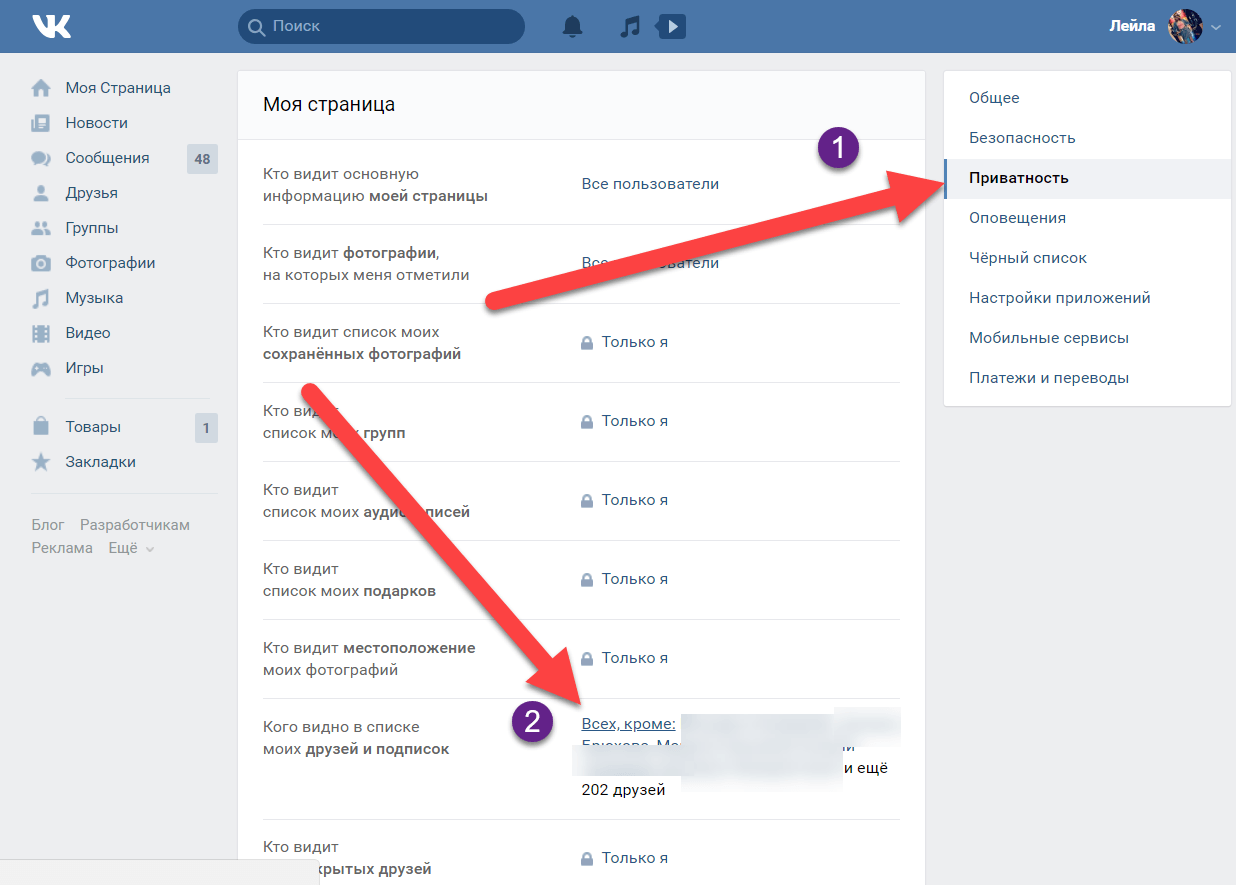
 Иначе, зайдя на страницу этого человека, Ваш ревнивец сможет увидеть Вас в его друзьях, и обман будет раскрыт.
Иначе, зайдя на страницу этого человека, Ваш ревнивец сможет увидеть Вас в его друзьях, и обман будет раскрыт.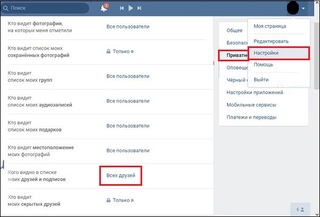 Или попросить ваших друзей посмотреть этот список и т. д.;
Или попросить ваших друзей посмотреть этот список и т. д.; Убедитесь, чтобы в ней было установлено значение «Только я».
Убедитесь, чтобы в ней было установлено значение «Только я». Когда лимит будет исчерпан (он составляет 30 человек), система вас об этом предупредит.
Когда лимит будет исчерпан (он составляет 30 человек), система вас об этом предупредит.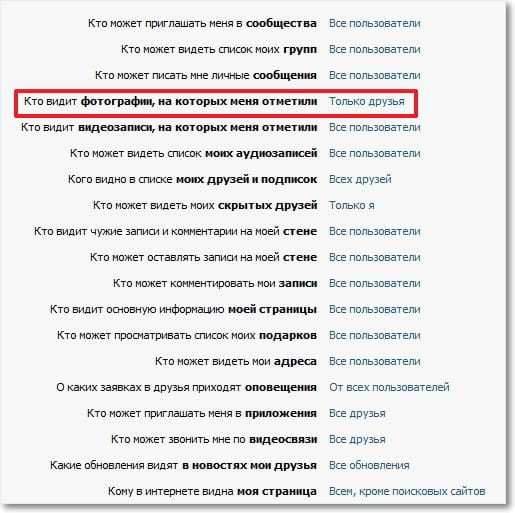 Скрытые аккаунты автоматически переводятся вверх списка.Указываем, каких пользователей нужно скрыть
Скрытые аккаунты автоматически переводятся вверх списка.Указываем, каких пользователей нужно скрыть По умолчанию установлено значение, при котором скрытые друзья доступны только хозяину страницы.Настраиваем параметры того, кто видит скрытых друзей
По умолчанию установлено значение, при котором скрытые друзья доступны только хозяину страницы.Настраиваем параметры того, кто видит скрытых друзей
 Чтобы убедиться, что вы все сделали правильно, воспользуйтесь сервисом проверки, который позволяет увидеть вашу страничку глазами конкретного пользователя. Для этого в разделе «Приватность» в самом конце странички есть ссылка « Посмотреть, как видят вашу страницу другие пользователи». Все, что вам необходимо, — это скопировать адрес странички того человека и вставить его в строку в открывшемся окне.
Чтобы убедиться, что вы все сделали правильно, воспользуйтесь сервисом проверки, который позволяет увидеть вашу страничку глазами конкретного пользователя. Для этого в разделе «Приватность» в самом конце странички есть ссылка « Посмотреть, как видят вашу страницу другие пользователи». Все, что вам необходимо, — это скопировать адрес странички того человека и вставить его в строку в открывшемся окне.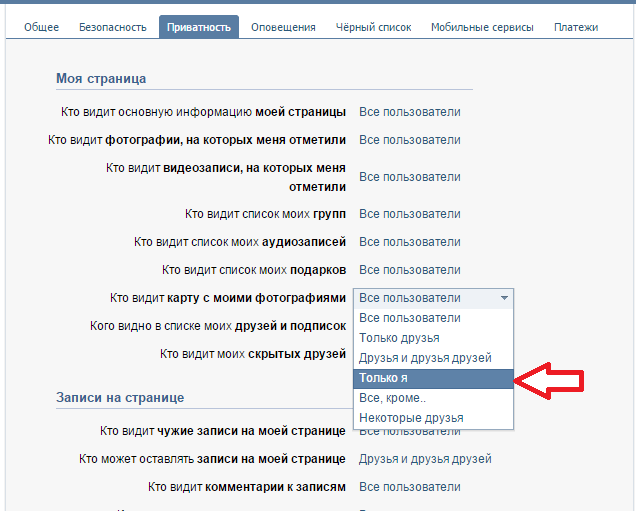
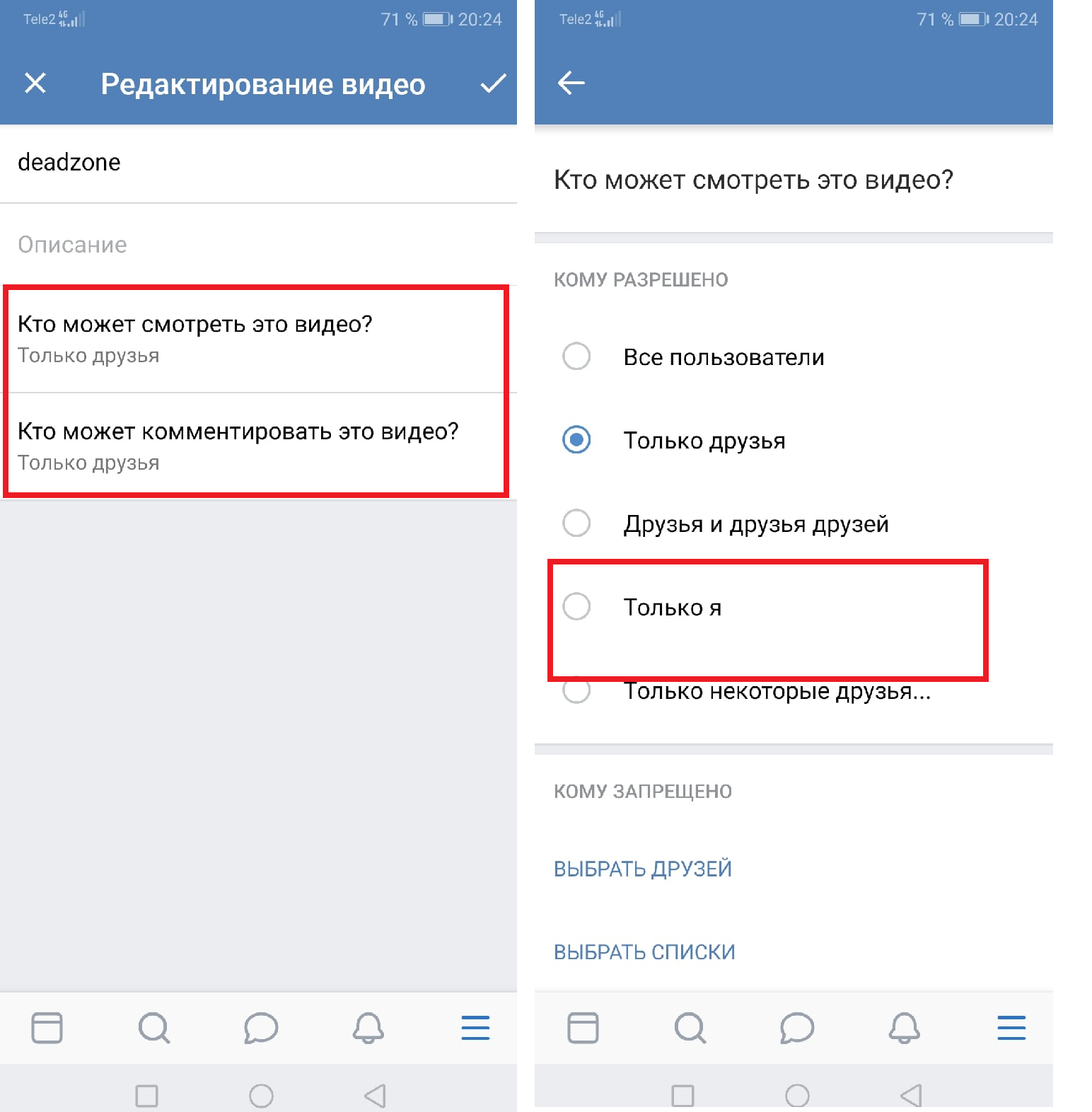 В этом функционале настроек вы можете задать тех пользователей, которым будут доступны скрытые пользователи вашей страницы. Кликаем по ссылке и выбираем нужную категорию друзей. Это все настройки, которые необходимо сделать. Если по истечении времени вы решите поменять скрытых друзей или очистить списки «невидимых», то нужно зайти в тот же раздел и напротив имен, расположенных в правой части окна, нажать на крестик. Чтобы убедиться, что вы все сделали правильно, воспользуйтесь сервисом проверки, который позволяет увидеть вашу страничку глазами конкретного пользователя. Для этого в разделе «Приватность» в самом конце странички есть ссылка « Посмотреть, как видят вашу страницу другие пользователи». Все, что вам необходимо, — это скопировать адрес странички того человека и вставить его в строку в открывшемся окне.
В этом функционале настроек вы можете задать тех пользователей, которым будут доступны скрытые пользователи вашей страницы. Кликаем по ссылке и выбираем нужную категорию друзей. Это все настройки, которые необходимо сделать. Если по истечении времени вы решите поменять скрытых друзей или очистить списки «невидимых», то нужно зайти в тот же раздел и напротив имен, расположенных в правой части окна, нажать на крестик. Чтобы убедиться, что вы все сделали правильно, воспользуйтесь сервисом проверки, который позволяет увидеть вашу страничку глазами конкретного пользователя. Для этого в разделе «Приватность» в самом конце странички есть ссылка « Посмотреть, как видят вашу страницу другие пользователи». Все, что вам необходимо, — это скопировать адрес странички того человека и вставить его в строку в открывшемся окне.